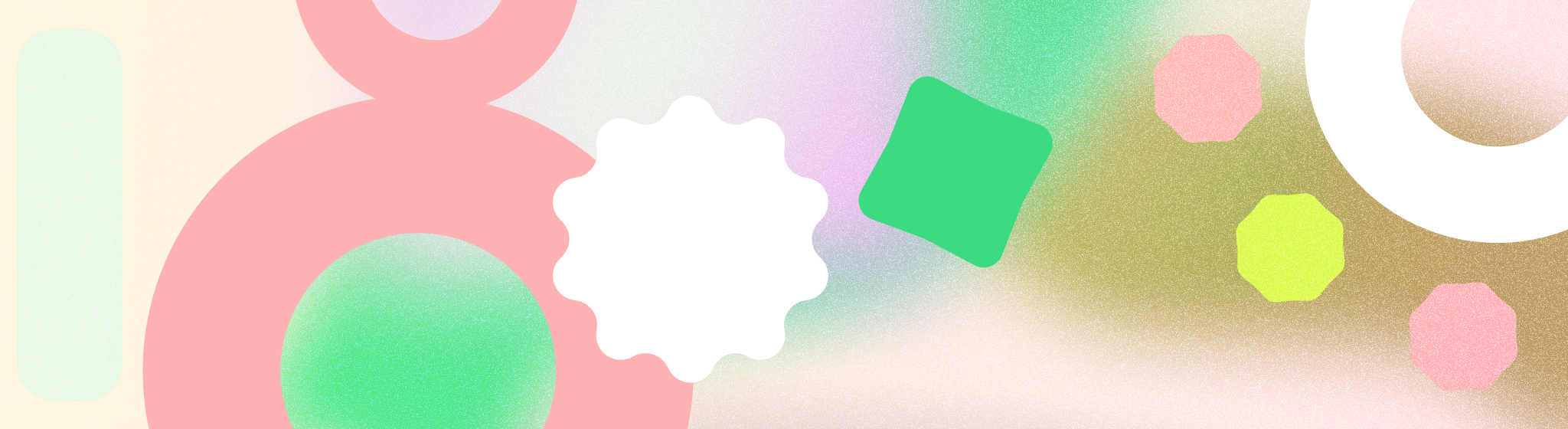
Les clés d'accès constituent une option plus sûre et plus pratique à utiliser que les mots de passe. Grâce aux clés d'accès, les utilisateurs peuvent se connecter aux applications et aux sites Web à l'aide des fonctionnalités d'authentification intégrées de leur appareil (empreinte digitale, reconnaissance faciale, code ou schéma, par exemple). Vous bénéficiez ainsi d'une expérience de connexion fluide, libérant vos utilisateurs sans avoir à mémoriser vos mots de passe.
Points essentiels
Tenez compte des points suivants lorsque vous utilisez des clés d'accès :
- Utilisez l'API Gestionnaire d'identifiants pour prendre en charge les clés d'accès dans votre produit. Le Gestionnaire d'identifiants consolide toutes vos méthodes de connexion, y compris les clés d'accès, des mots de passe et des solutions de connexion fédérée. Il n'est donc pas nécessaire de tous les répertorier options de connexion à l'avance.
- Acceptez les clés d'accès comme méthode de connexion par défaut.
- Intégrez les clés d'accès au bon moment : lors de la création du compte une fois connecté avec un mot de passe et dans les paramètres du compte, encouragent l’engagement utilisateur et l’adoption
- Fournissez une section dédiée à la gestion dans le menu des paramètres de votre produit clés d'accès, avec la possibilité de les supprimer
- Assurez la cohérence des informations sur les clés d'accès dans l'ensemble du produit pour aider les utilisateurs découvrent cette nouvelle méthode de connexion
- Utilisez l'icône de clé d'accès fournie par Google pour créer une expérience de connexion cohérente sur Android.
Premiers pas
Pour une expérience de connexion plus simple et sécurisée, utilisez des clés d'accès dans votre produit. Les clés d'accès réduisent le besoin de mots de passe, offrent une expérience utilisateur simplifiée et sont plus résistantes aux failles de sécurité telles que l'hameçonnage ou les mots de passe compromis.
Voici quelques parcours utilisateur types dans lesquels votre produit peut introduire des clés d'accès. Vous trouverez plus d'informations dans les sections suivantes de ce document:
- Créer et enregistrer une clé d'accès pour les utilisateurs nouveaux et existants
- Se connecter avec des identifiants enregistrés
- Gérez les clés d'accès dans les paramètres de votre appli ou de votre site Web
Tenez compte des principes d'expérience utilisateur suivants lorsque vous concevez votre expérience de connexion à l'aide de clés d'accès:
- Privilégiez la simplicité : réduisez le nombre d'étapes requises pour vous inscrire ou vous connecter, et simplifiez les conditions requises.
- Faites preuve de transparence : expliquez clairement quelles données vous collectez et pourquoi.
- Donnez le contrôle aux utilisateurs: autorisez les utilisateurs à saisir des informations facultatives ultérieurement.
Utilisez l'API Gestionnaire d'identifiants pour prendre en charge les clés d'accès dans votre produit. Explorez les guide d'implémentation pour découvrir comment intégrer cette API.
Créer et enregistrer une clé d'accès
Nous vous recommandons de promouvoir la création de clés d'accès comme suit:
- Nouveaux utilisateurs : promouvoir la création de clés d'accès lors de la création de compte
- Utilisateurs existants : encouragez la création de clés d'accès lors de la récupération de compte, après la connexion avec un mot de passe et dans les paramètres du compte, où les utilisateurs sont déjà dans l'état d'esprit de gestion de compte.
- Messages cohérents : utilisez un libellé et une conception cohérents dans les invites de création de clés d'accès dans l'ensemble de votre produit.
Moment de la création du compte
Lorsque les utilisateurs créent un compte, ils réfléchissent déjà à la façon dont ils se connecteront à ce compte à l'avenir. C'est une bonne occasion de présenter les clés d'accès et d'expliquer en quoi elles sont plus simples et plus sécurisées pour la connexion.
Android 15 simplifie la création de clés d'accès en un seul geste.
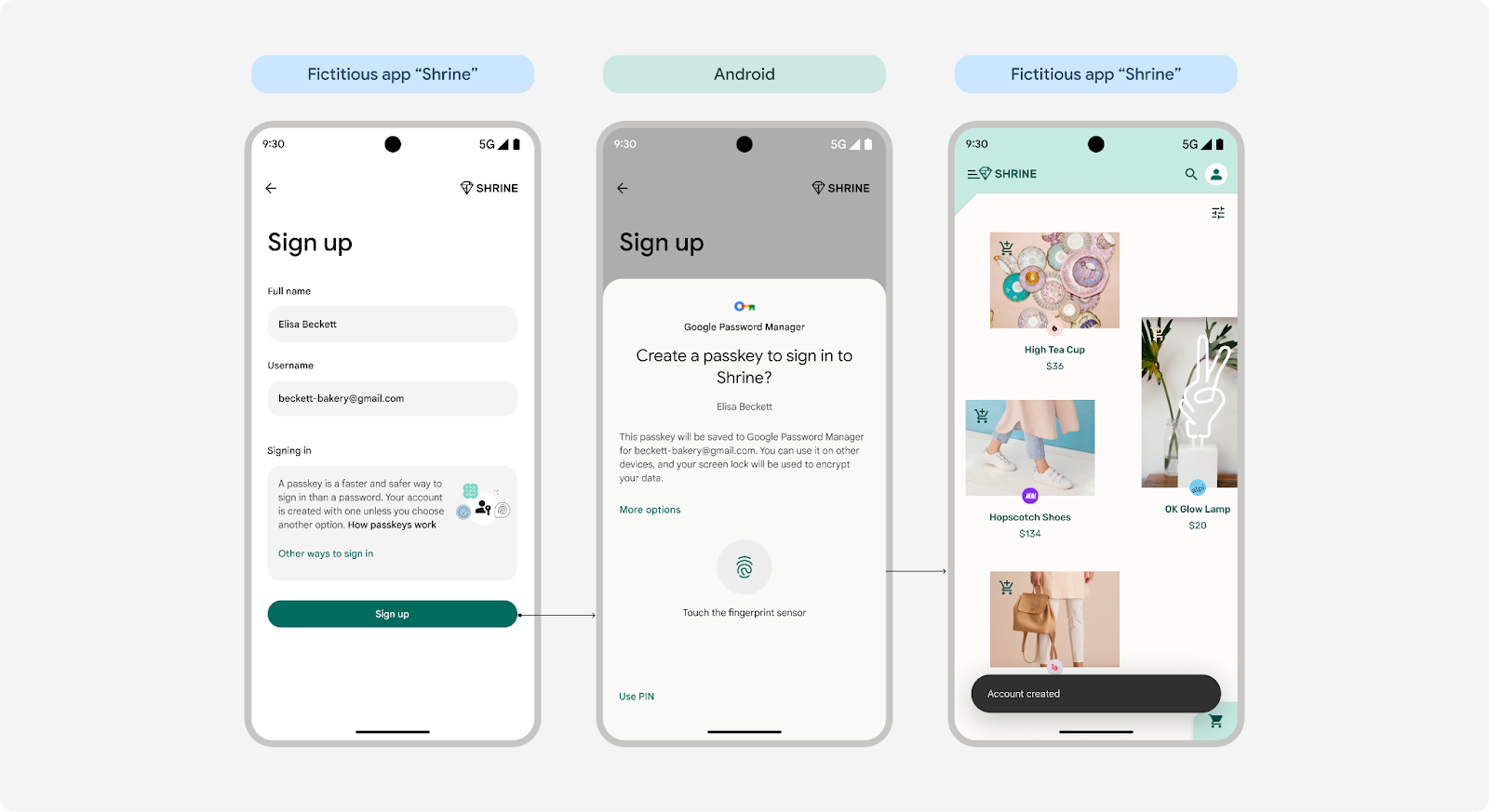 Création d'une clé d'accès en appuyant une seule fois sur Android 15
Création d'une clé d'accès en appuyant une seule fois sur Android 15
Les utilisateurs d'Android 14 et versions antérieures continueront à utiliser la procédure en deux gestes.
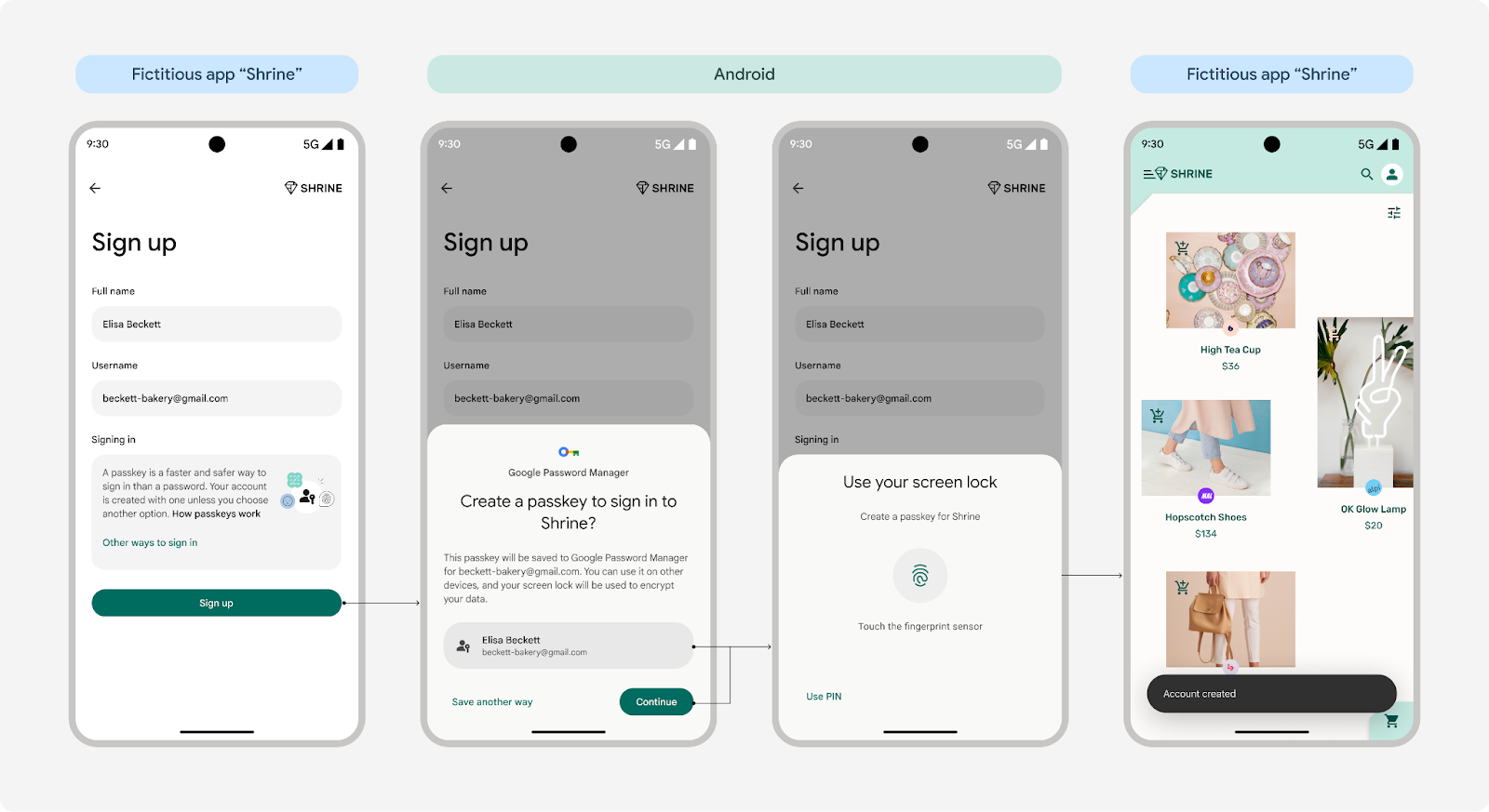 Création de clés d'accès en deux tappements sur Android 14 et versions antérieures
Création de clés d'accès en deux tappements sur Android 14 et versions antérieures
Définir les clés d'accès comme moyen par défaut pour les utilisateurs de s'inscrire
Lorsque les utilisateurs créent un compte, priorisez les clés d'accès comme option par défaut pour la création de compte. Toutefois, assurez-vous que les utilisateurs peuvent utiliser d'autres options de connexion s'ils le préfèrent.
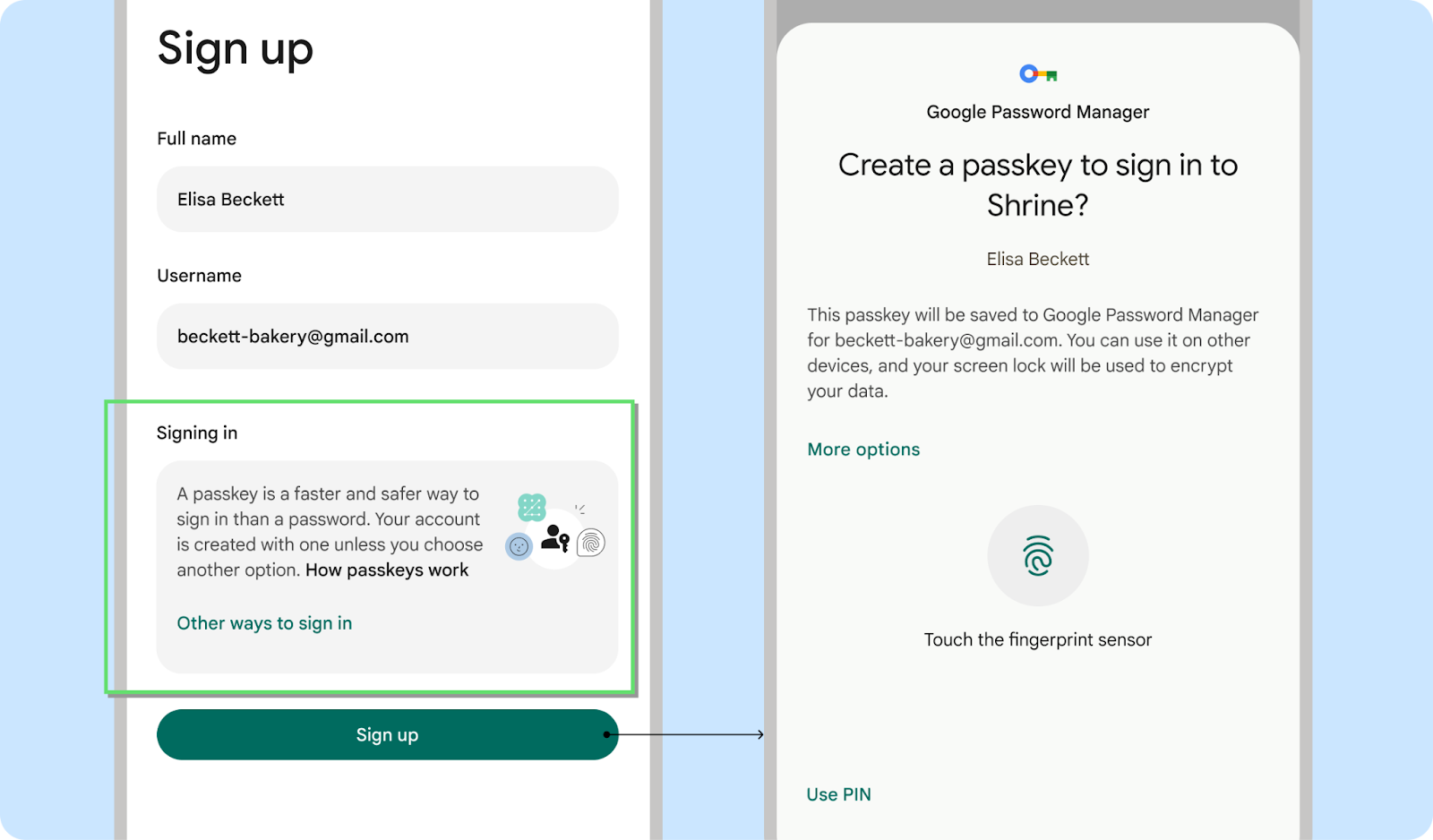
À faire
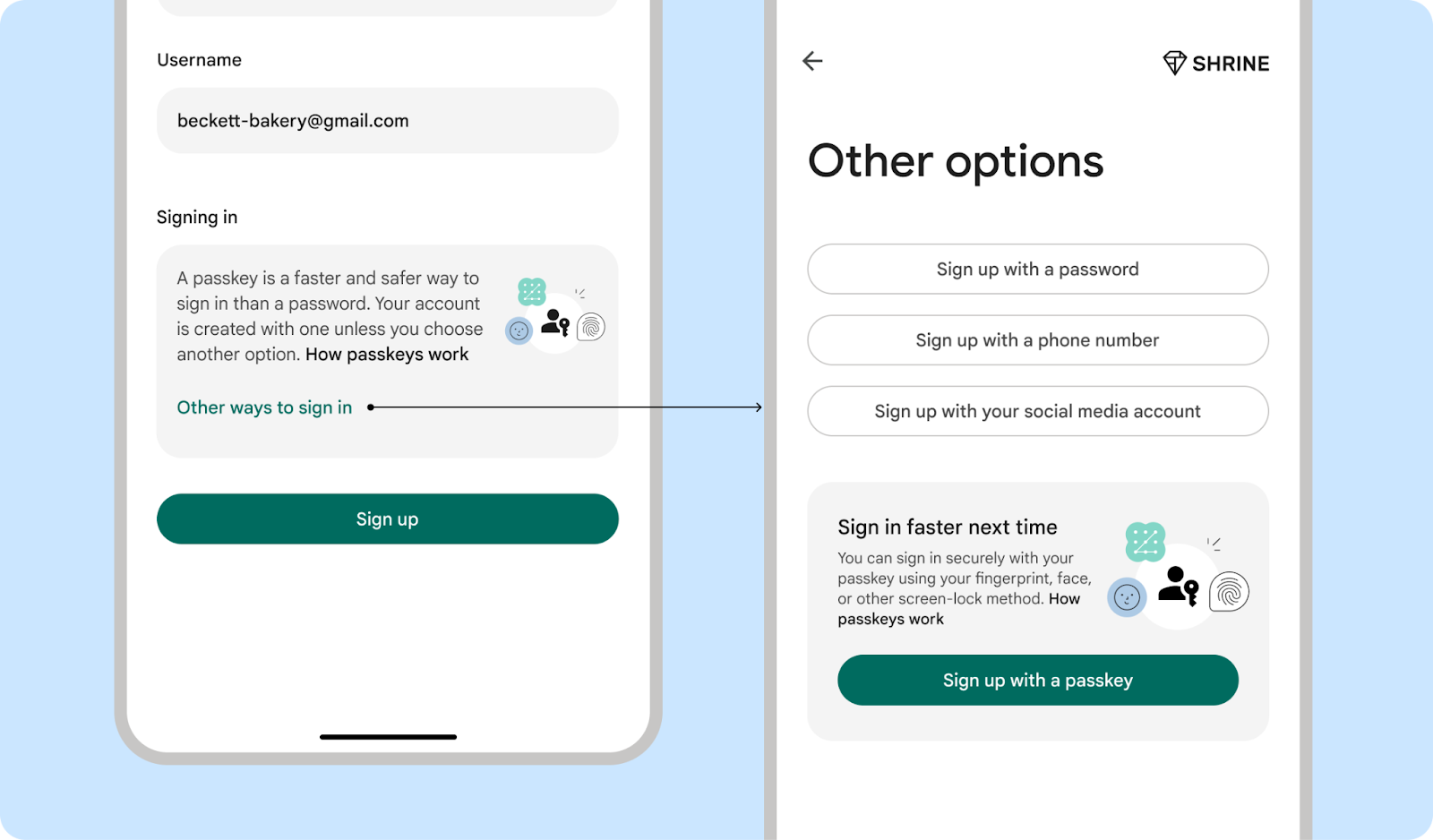
À faire
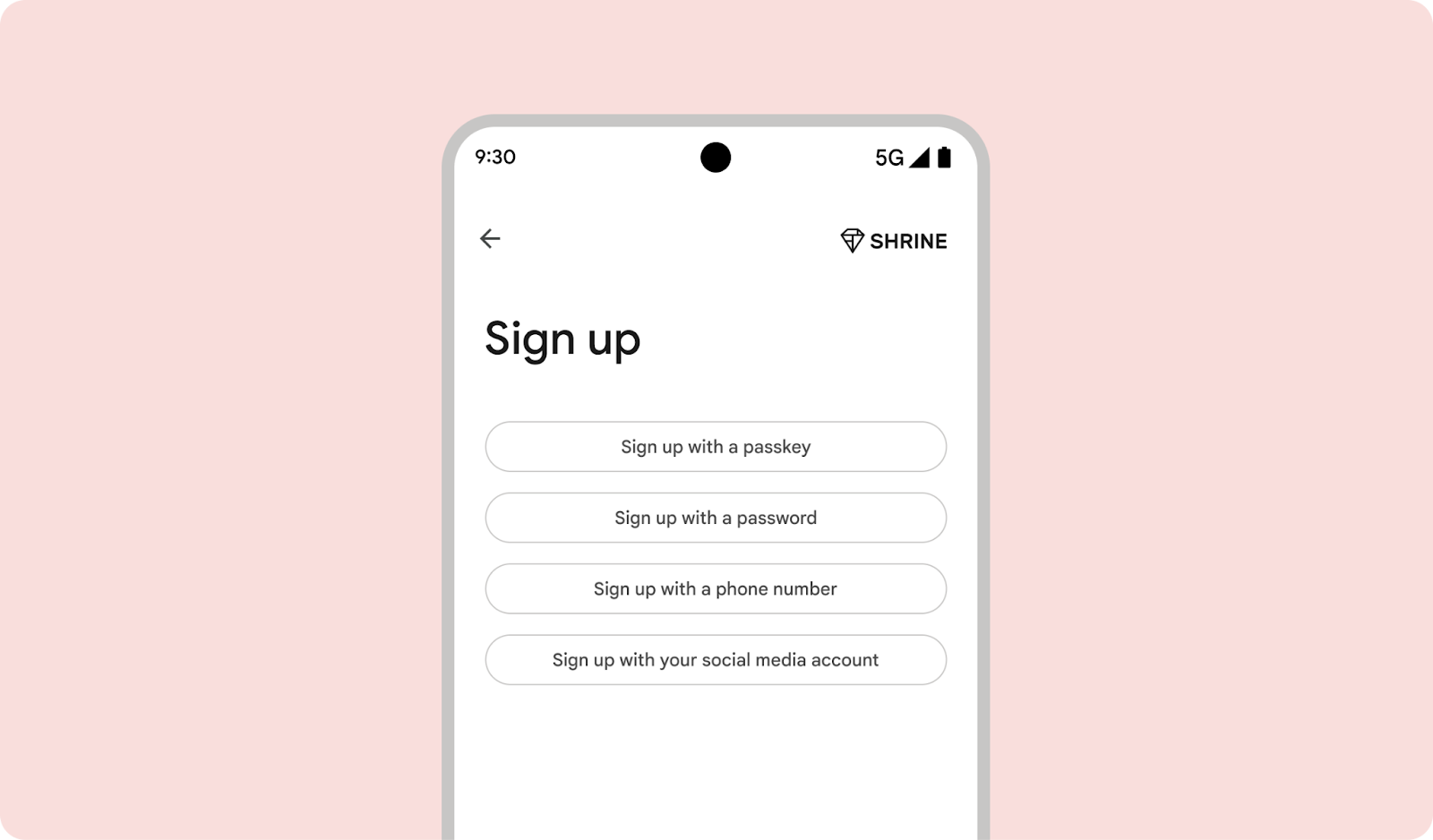
À éviter
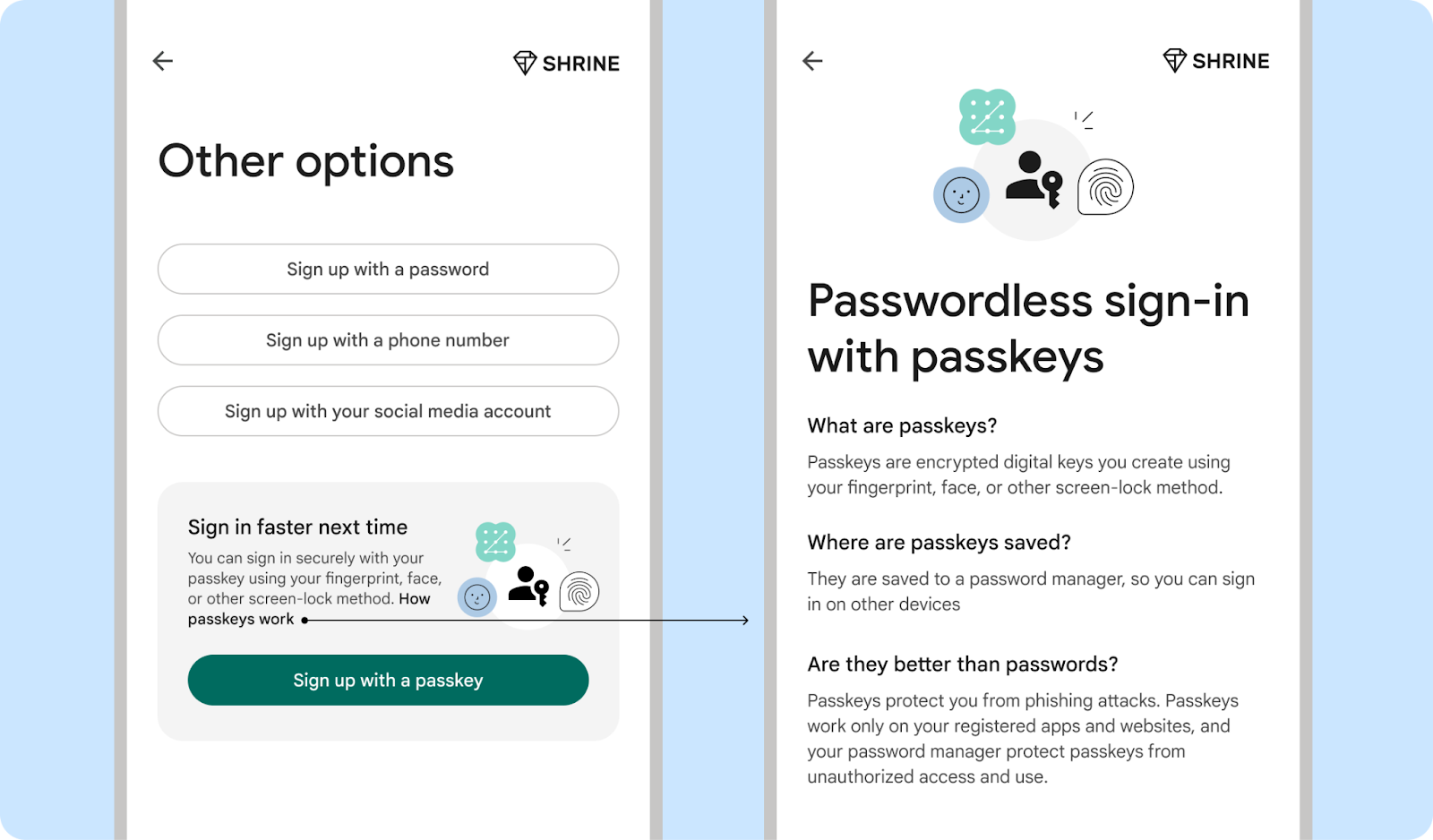
À faire
Moment de la récupération du compte
Les utilisateurs qui ont tenté de récupérer leur compte à l'aide de leur ancien mot de passe et qui ont échoué sont plus susceptibles d'adopter des clés d'accès.
Demander aux utilisateurs de créer une clé d'accès lorsqu'ils réinitialisent leur mot de passe
Encouragez les utilisateurs à créer une clé d'accès lorsqu'ils tentent de réinitialiser leur mot de passe. À à ce stade, les utilisateurs rencontrent la frustration et l'inconvénient de les mots de passe oubliés, ce qui les rend plus réceptifs à la sécurité et au confort qu'offrent les clés d'accès. Pensez à inviter les utilisateurs à créer une clé d'accès pour d'autres de récupération de compte.
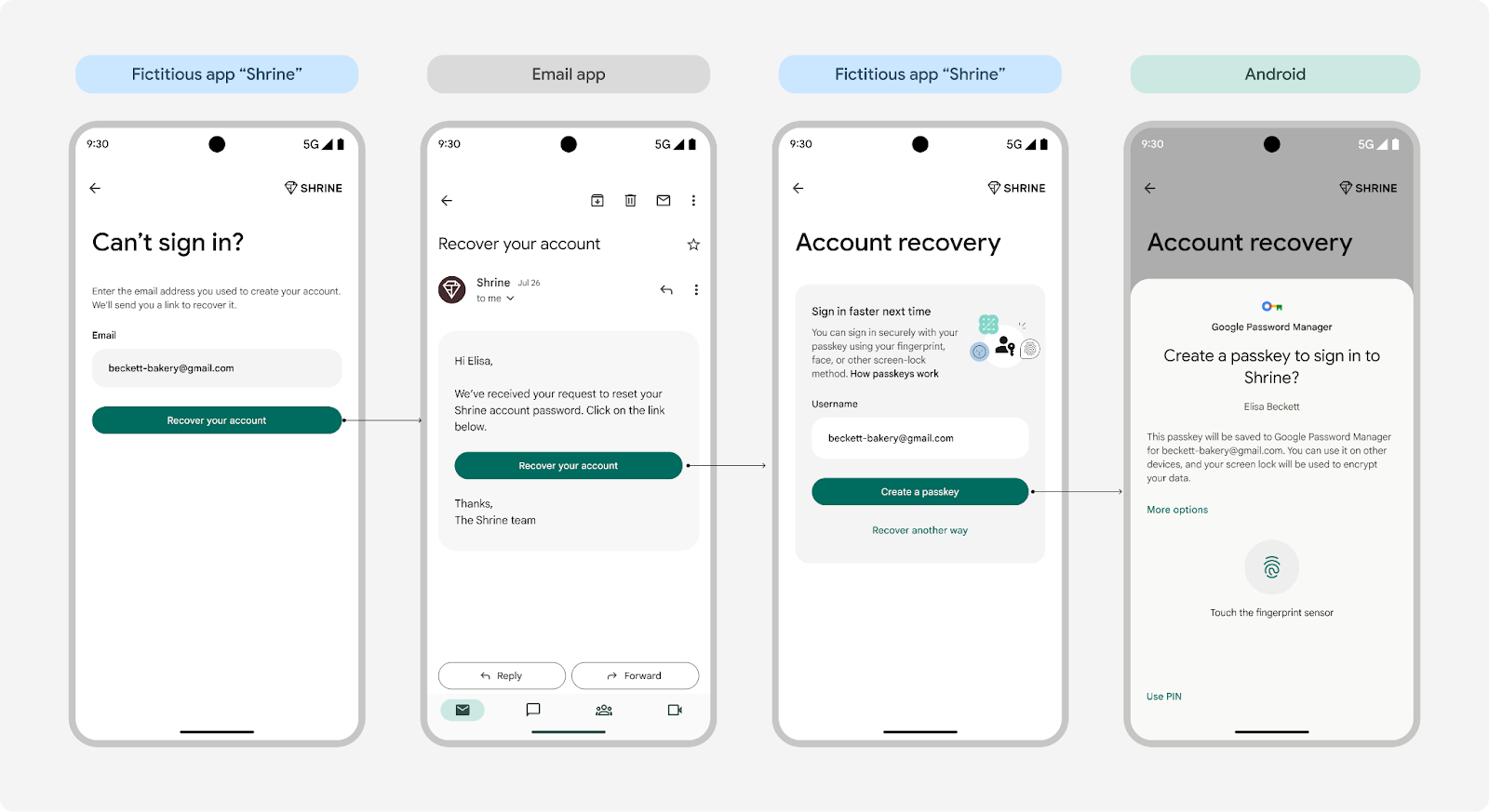 Inviter les utilisateurs à créer une clé d'accès lorsqu'ils réinitialisent leur mot de passe
Inviter les utilisateurs à créer une clé d'accès lorsqu'ils réinitialisent leur mot de passe
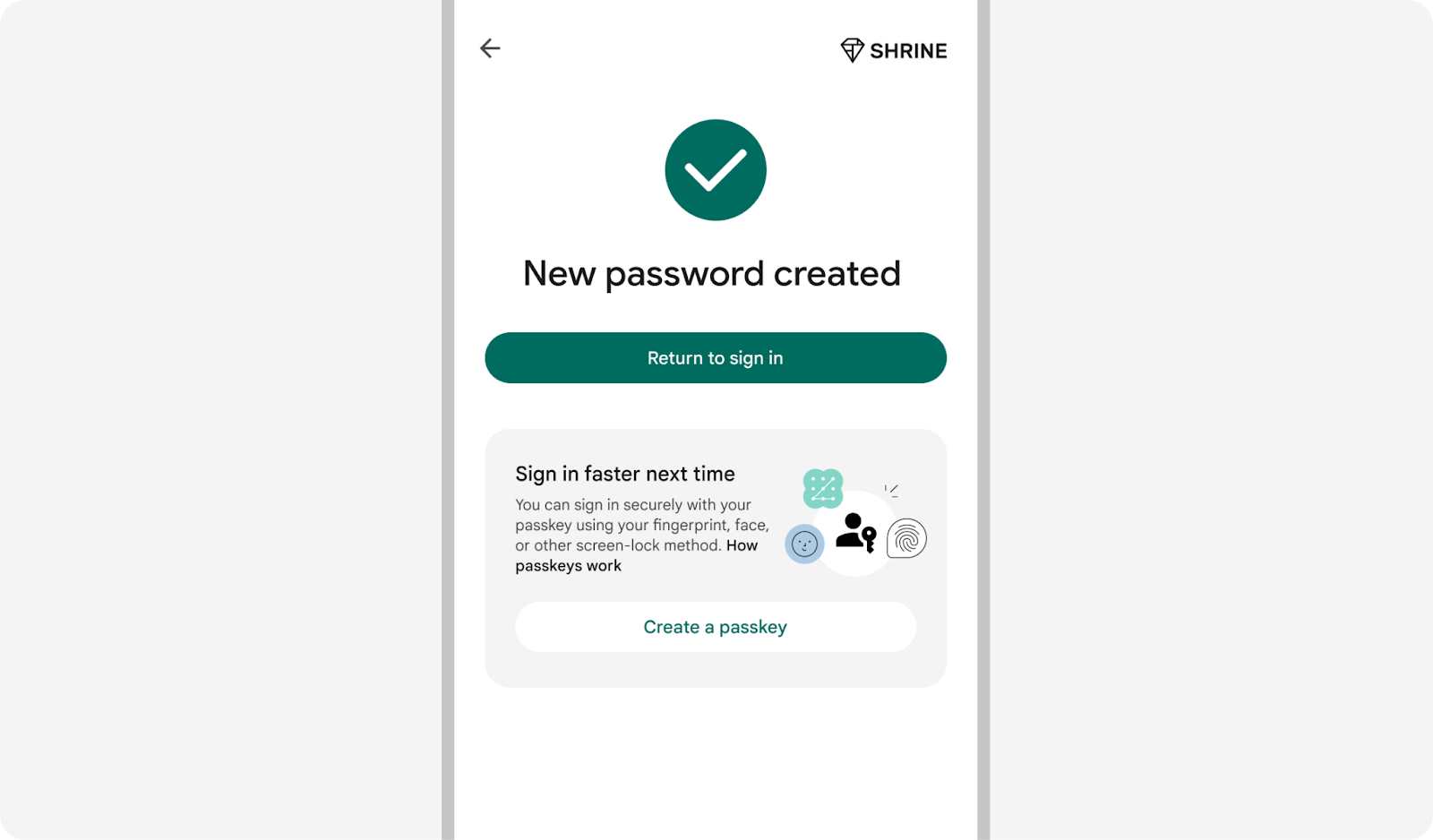 Invitez les utilisateurs à créer une clé d'accès à la fin de la réinitialisation, car ils peuvent la trouver.
la création et l'enregistrement d'un nouveau mot de passe.
Invitez les utilisateurs à créer une clé d'accès à la fin de la réinitialisation, car ils peuvent la trouver.
la création et l'enregistrement d'un nouveau mot de passe.
Guider les utilisateurs sur la façon de résoudre un problème lié à leur clé d'accès
Lorsque des utilisateurs demandent de l'aide pour résoudre un problème lié à leur clé d'accès, ajoutez des étapes de dépannage ou un lien vers notre article du centre d'aide.
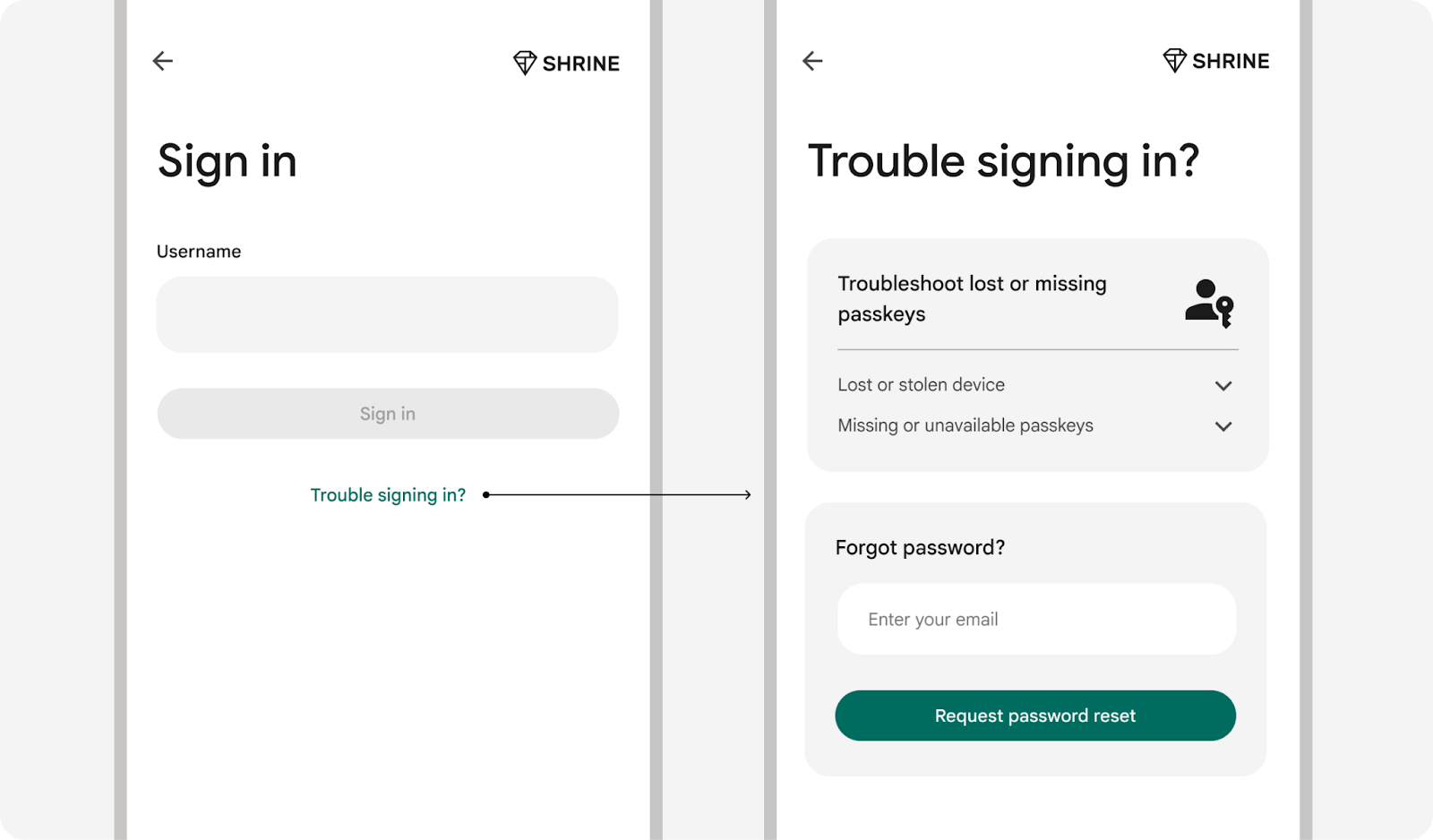
Immédiatement après la connexion avec un mot de passe
Les utilisateurs peuvent oublier leur mot de passe, ce qui peut entraîner de la frustration lors de la connexion. Pour éviter cela, encouragez-le à créer une clé d'accès juste après la signature avec un mot de passe ou une autre méthode.
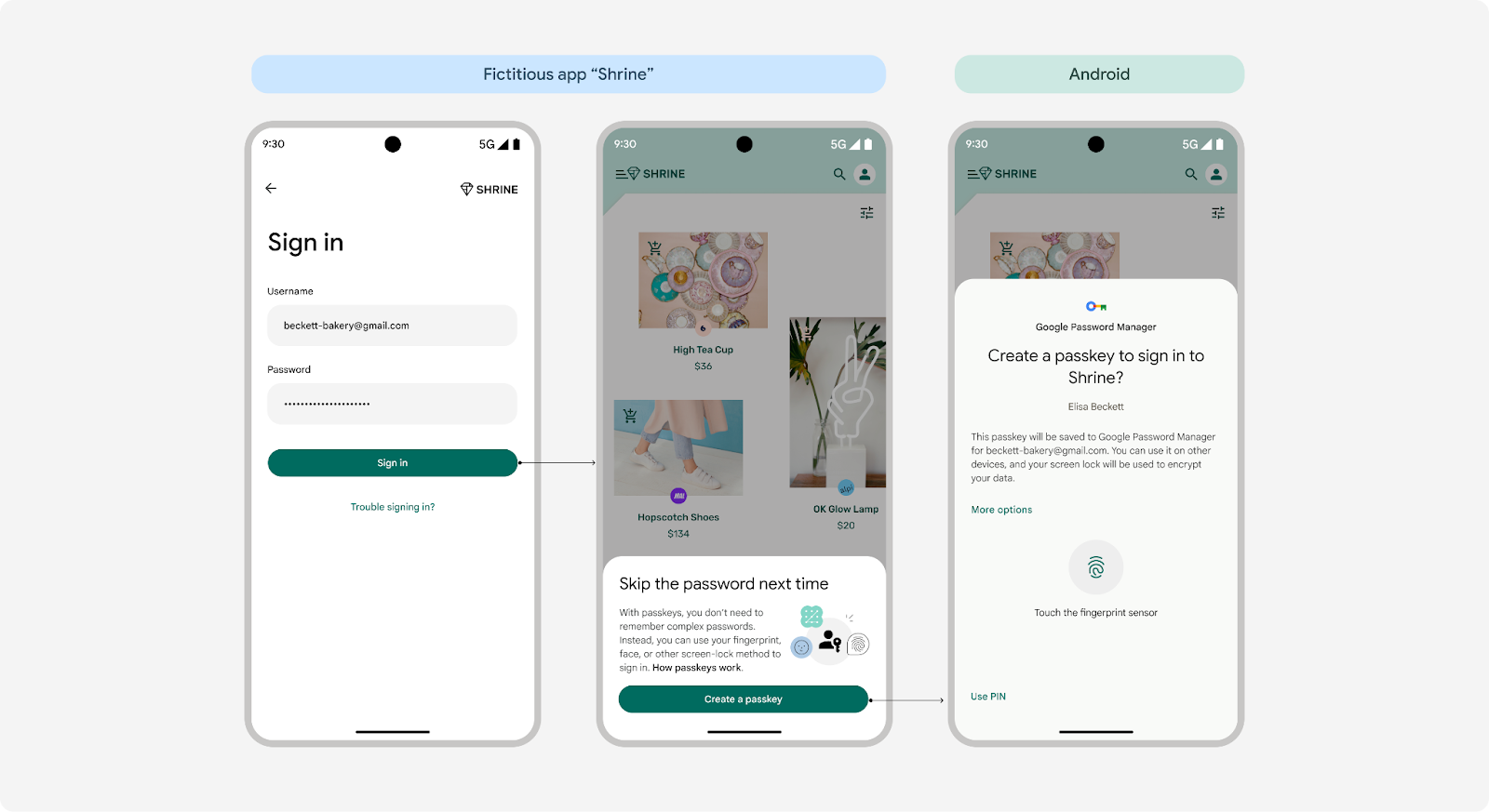 Affichez une invite de clé d'accès immédiatement après la connexion avec un mot de passe ou une autre méthode.
Affichez une invite de clé d'accès immédiatement après la connexion avec un mot de passe ou une autre méthode.
Le moment de la gestion du compte
Pour les comptes existants avec des mots de passe ou d'autres méthodes de connexion, affichez une invite de clé d'accès dans les paramètres du compte pour aider les utilisateurs à passer à une clé d'accès. Vérifiez que l'utilisateur ne crée pas de clés d'accès en double pour le même nom d'utilisateur gestionnaire de mots de passe.
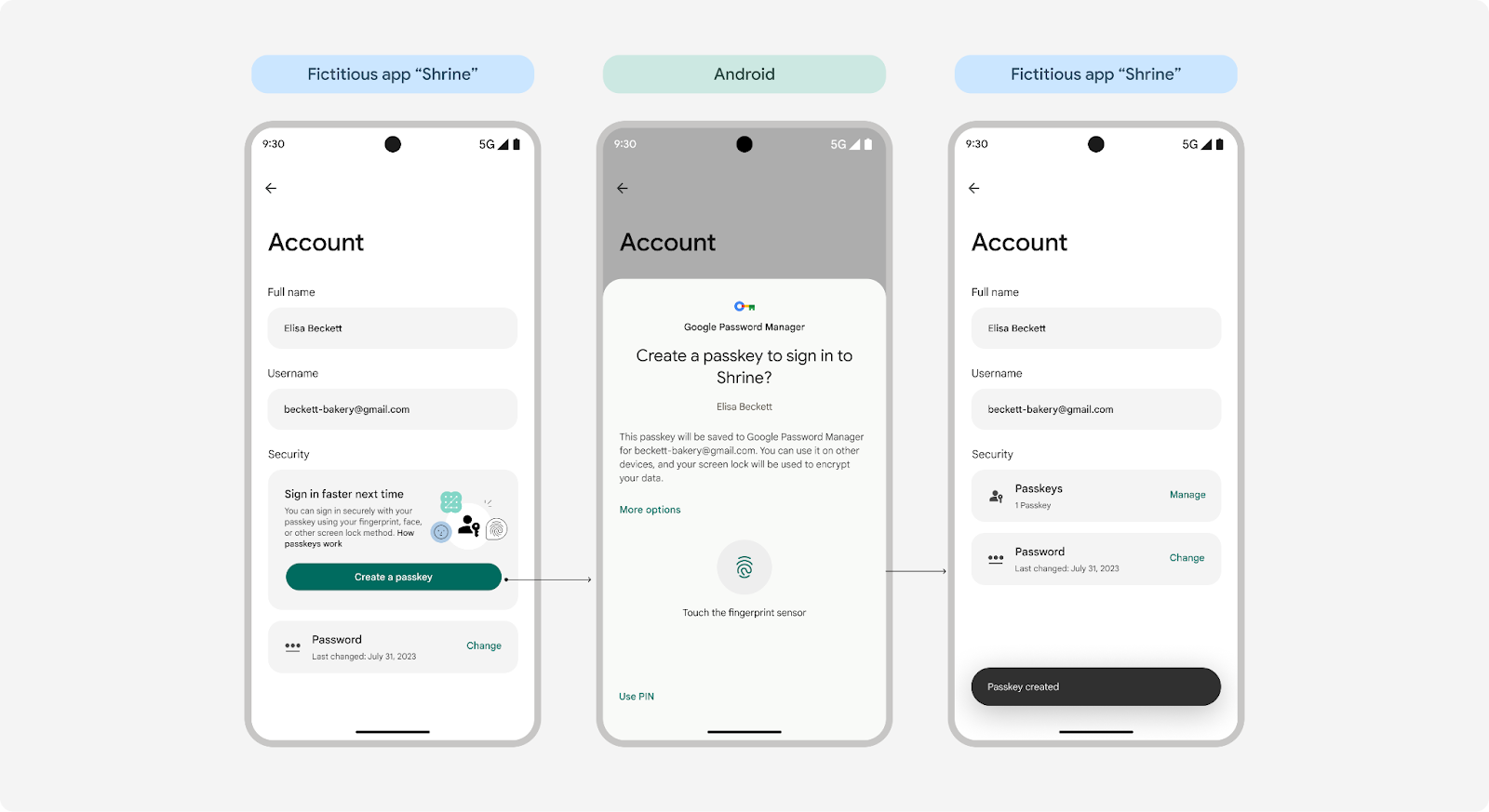
Guide de conception de contenu : présenter les clés d'accès à vos utilisateurs
En privilégiant la clarté, la simplicité et les avantages pour les utilisateurs, vous pouvez encourager l'adoption des clés d'accès. Suivez ces consignes pour créer une expérience utilisateur plus fluide lors de l'introduction de clés d'accès dans votre produit.
Mettre en avant les principaux avantages des clés d'accès avant leur création
Étant donné que les clés d'accès sont une nouvelle méthode de connexion, il est essentiel d'expliquer clairement et concisement leurs avantages aux utilisateurs avant de les inviter à en créer une. En vous concentrant sur les avantages et en intégrant des éléments visuels tels que l'icône de la clé d'accès, l'empreinte digitale ou le visage, vous améliorerez la compréhension et réduirez les abandons.
D'après nos études, les utilisateurs apprécient la rapidité, la simplicité et la sécurité. Affiner votre pour mettre en avant ce qui intéresse le plus vos utilisateurs lorsqu'ils se connectent et utilisent votre produit.
Utilise un langage familier et des explications simples, et n'explique pas trop la technologie
Les clés d'accès sont une technologie avancée qui se cache derrière des expériences familières. Lors de l'introduction "clés d'accès" permettent aux utilisateurs de se connecter de façon sécurisée le verrouillage de l'écran, comme pour déverrouiller son appareil, que ce soit avec un empreinte digitale, visage, code ou autre méthode.
Mettre en avant ces expériences de sécurité familières réduit l’anxiété lors de l’adoption, et de faire la distinction entre ce que sera l'expérience de l'utilisateur réduit l'incertitude. Les utilisateurs qui ont besoin de plus d'informations peuvent les examiner plus en détail.
Inclure le terme "clé d'accès", mais ne pas en faire l'objet principal de votre conception de contenu lorsque vous les présentez
L'utilisation du terme "clé d'accès" permet aux utilisateurs de s'auto-éduquer et de se faire connaître. La du secteur s'est engagé à utiliser ce terme dans les implémentations sur toutes les plates-formes, et de nombreuses entreprises publient des explications plus approfondies sur la technologie, ce qui réduit le besoin pour les produits individuels. Puisqu'il s'agit d'un nouveau terme, évitez submerger les utilisateurs en la plaçant au premier plan lors de l’introduction clés d'accès.
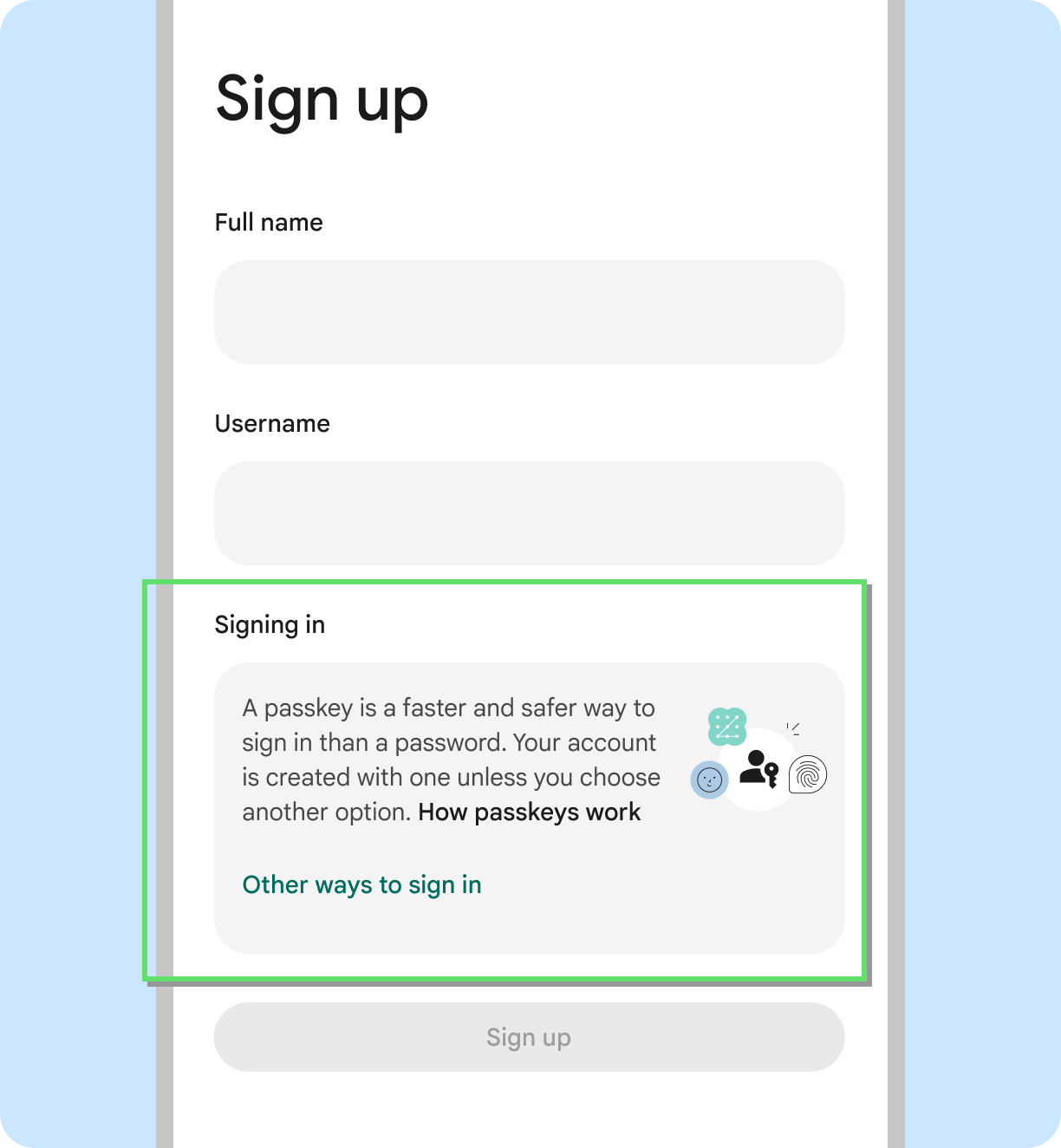
À faire
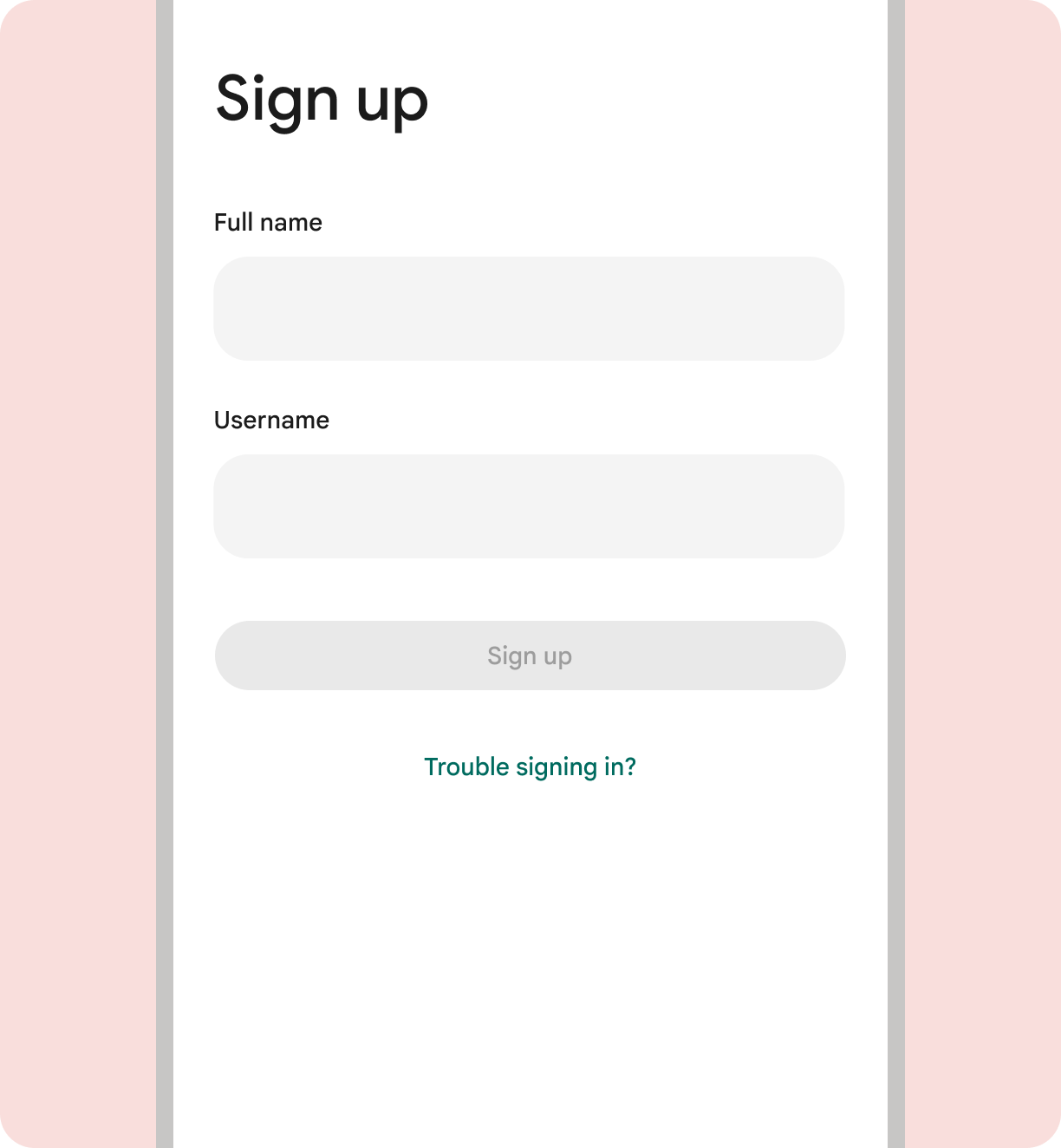
À éviter
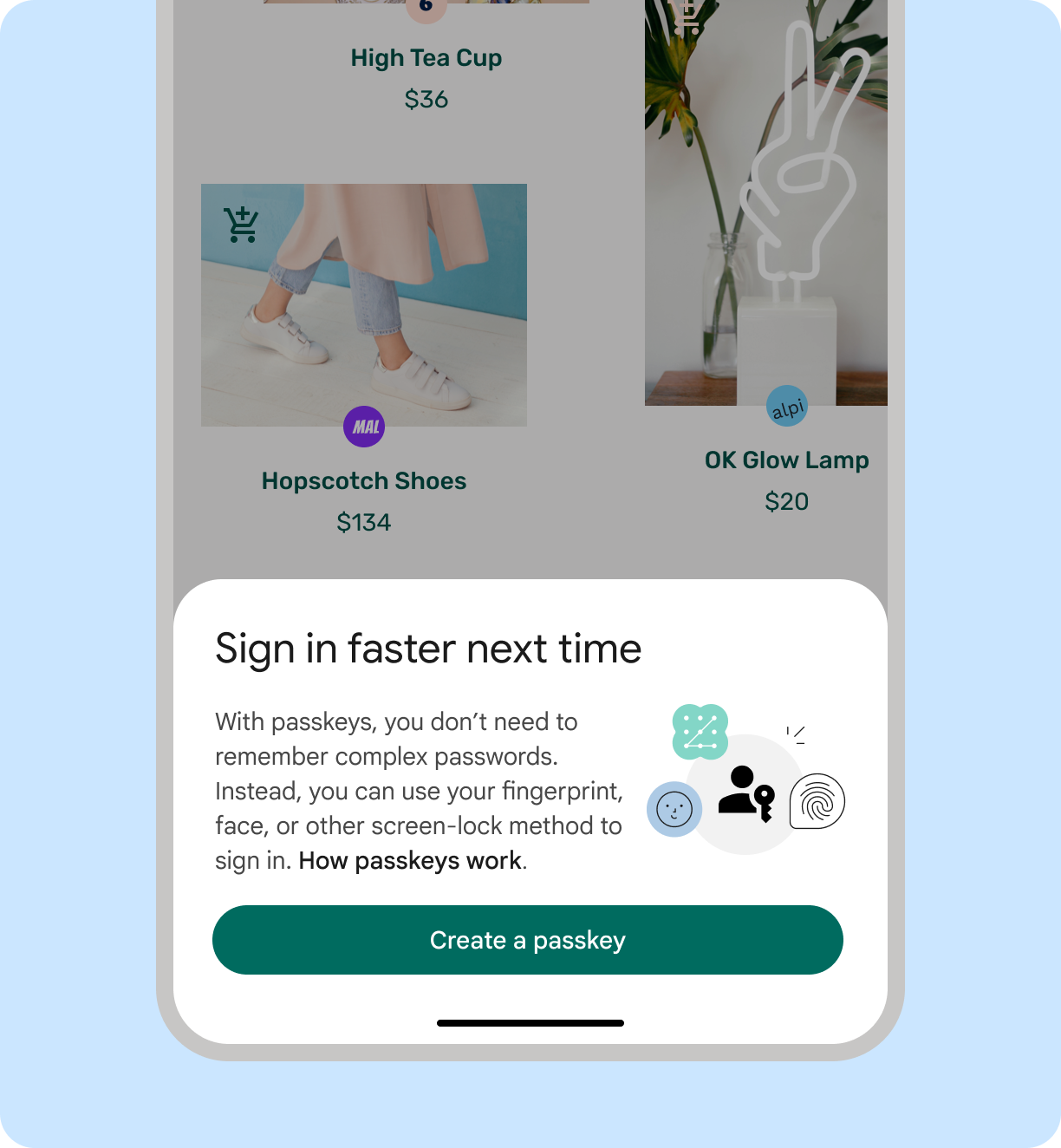
À faire
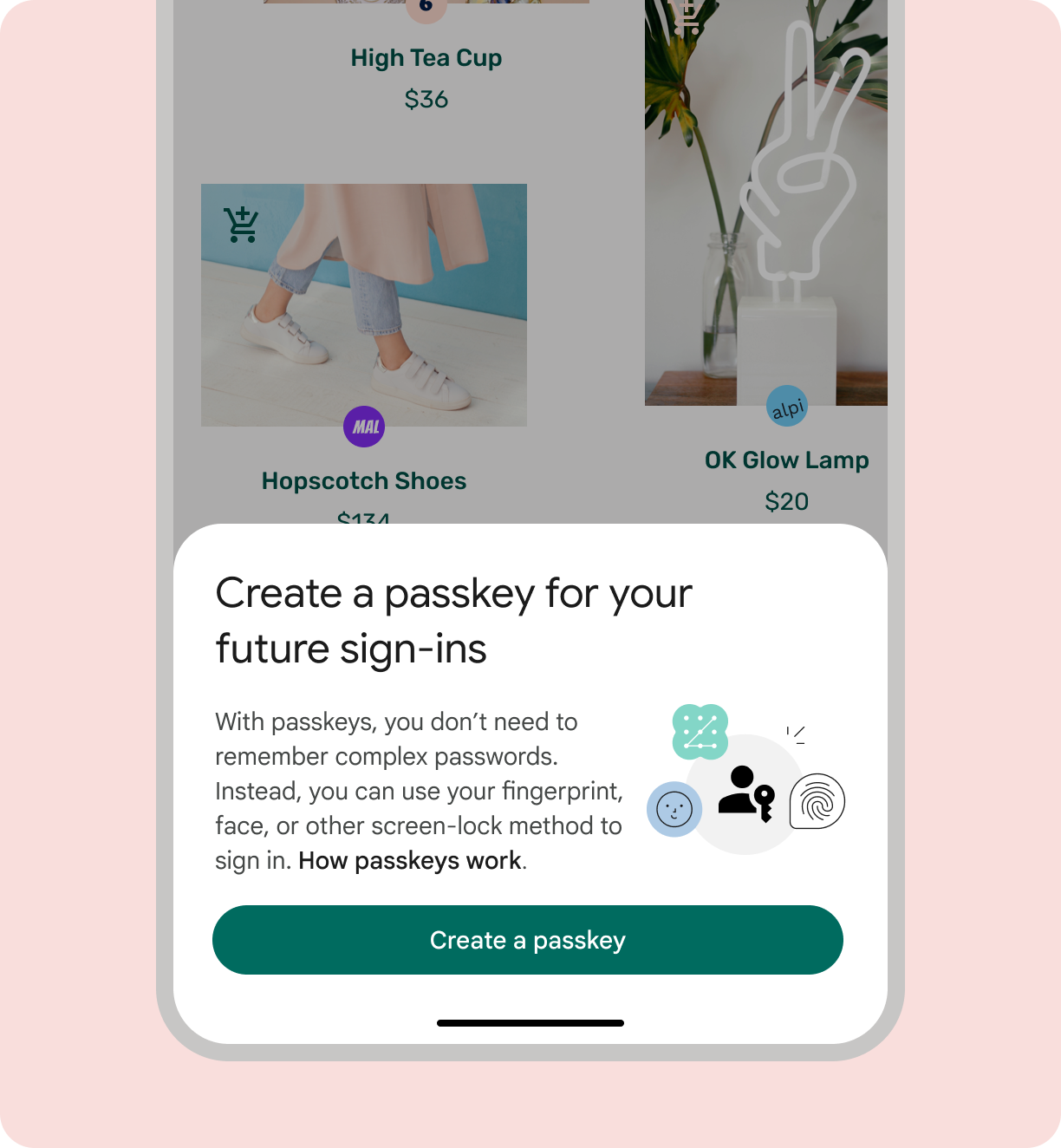
À éviter
Inviter les utilisateurs à créer une clé d'accès
Lorsque vous invitez les utilisateurs à commencer à utiliser des clés d'accès, nous vous recommandons de dire "Créez une clé d'accès". Cela est cohérent avec les écrans d'API appartenant aux plates-formes. Uniquement une clé d'accès est créée à la fois. Comme les mots de passe, les clés d'accès ne sont pas des noms propres. Ils ne sont pas en majuscules et sont généralement accompagnés d'un article tel que "a". Lorsque vous faites référence à plusieurs clés d'accès, vous pouvez utiliser le pluriel.
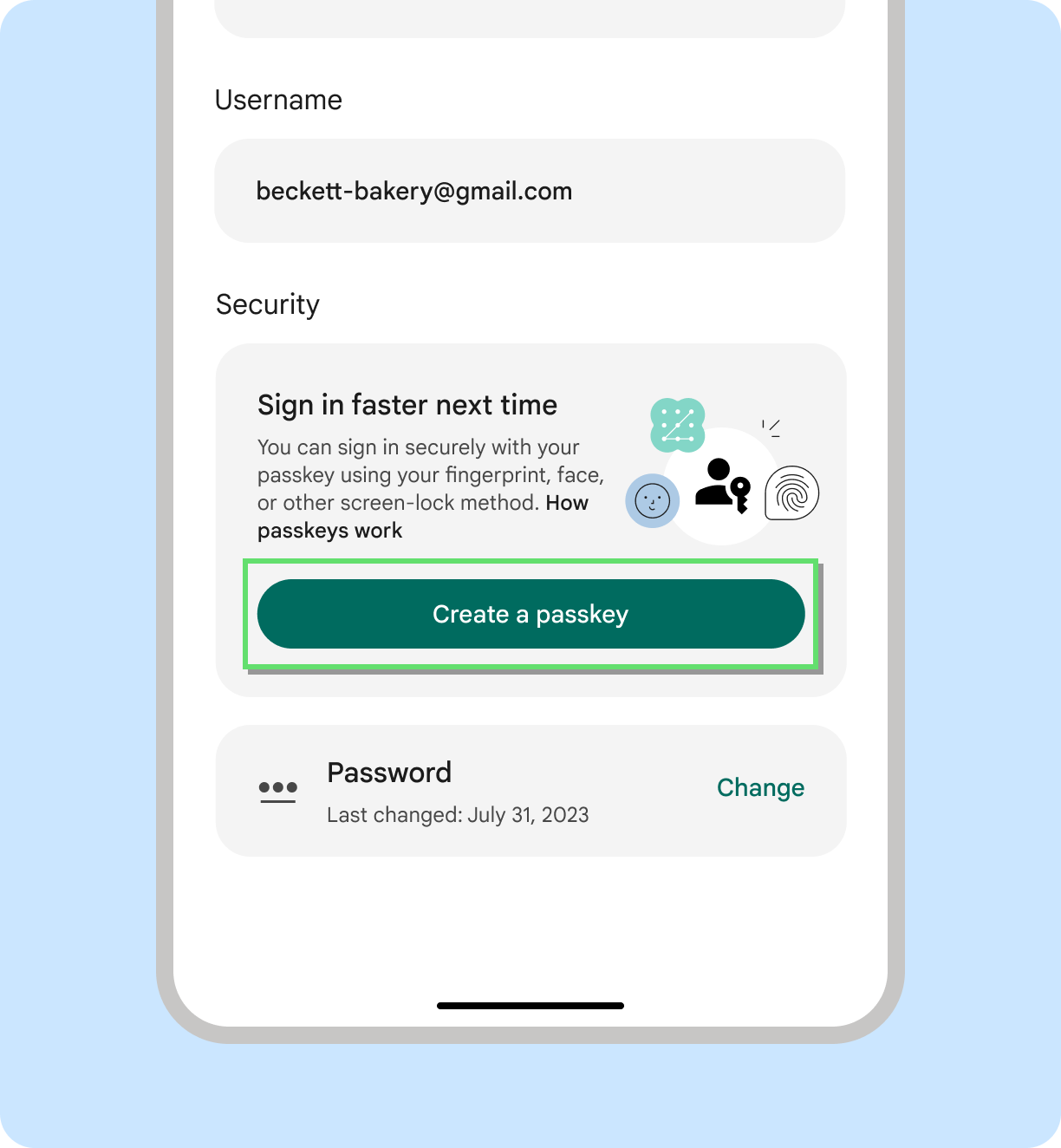
À faire
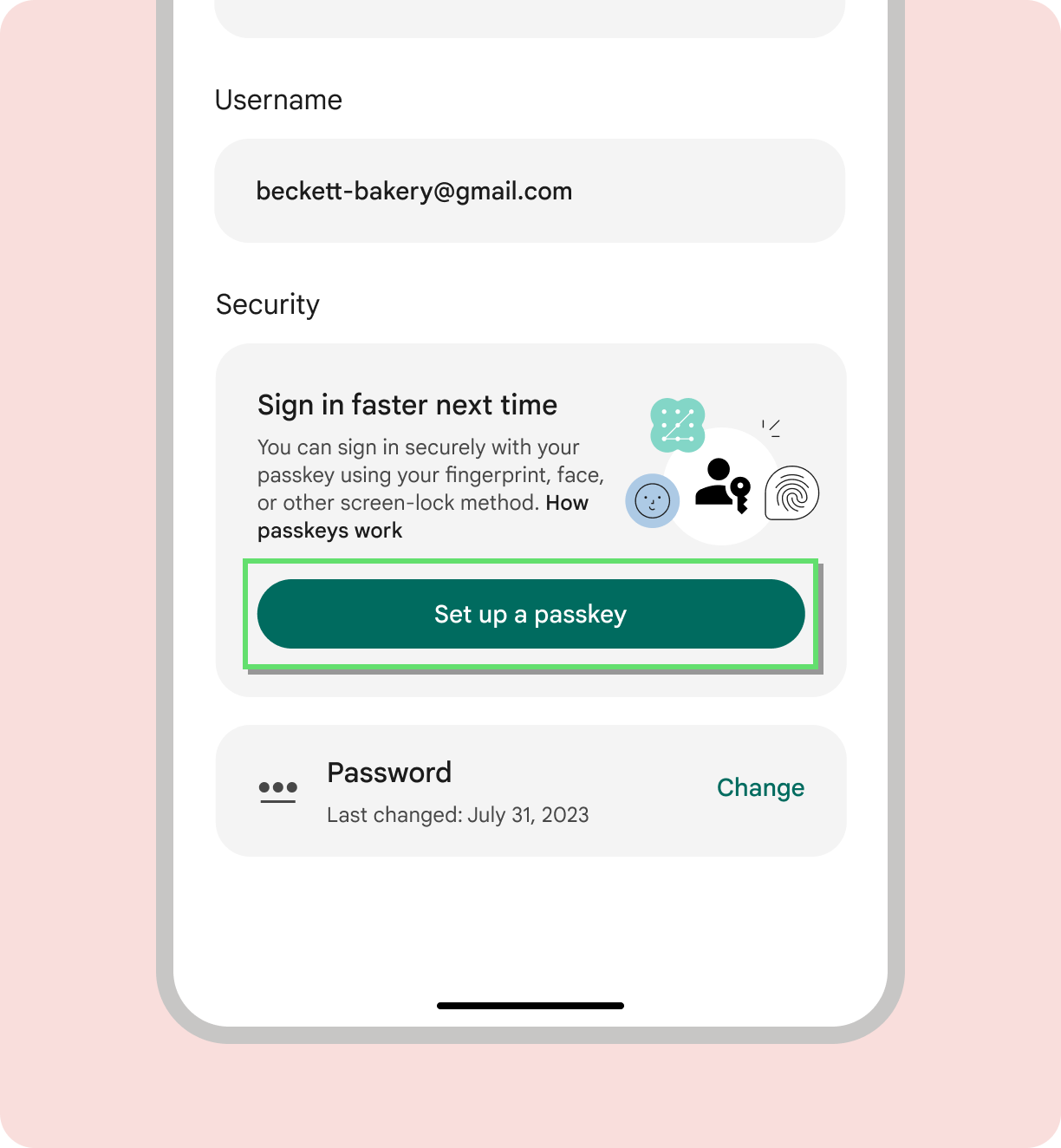
À éviter
Utiliser l'option "Enregistrer" lors de la transmission de l'emplacement de stockage des clés d'accès
Les utilisateurs peuvent choisir où enregistrer leur clé d'accès, par exemple dans un gestionnaire de mots de passe. Lorsque nous sélectionnons un gestionnaire de mots de passe spécifique pour stocker les clés d'accès, nous recommandez de dire "Enregistre une clé d'accès dans [password_manager_name]".
Informer les utilisateurs de l'état de la création de la clé d'accès
Informez les utilisateurs de ce qui se passe pendant la création de leur compte. Cela renforce la confiance des utilisateurs dans les clés d'accès et le produit dans son ensemble.
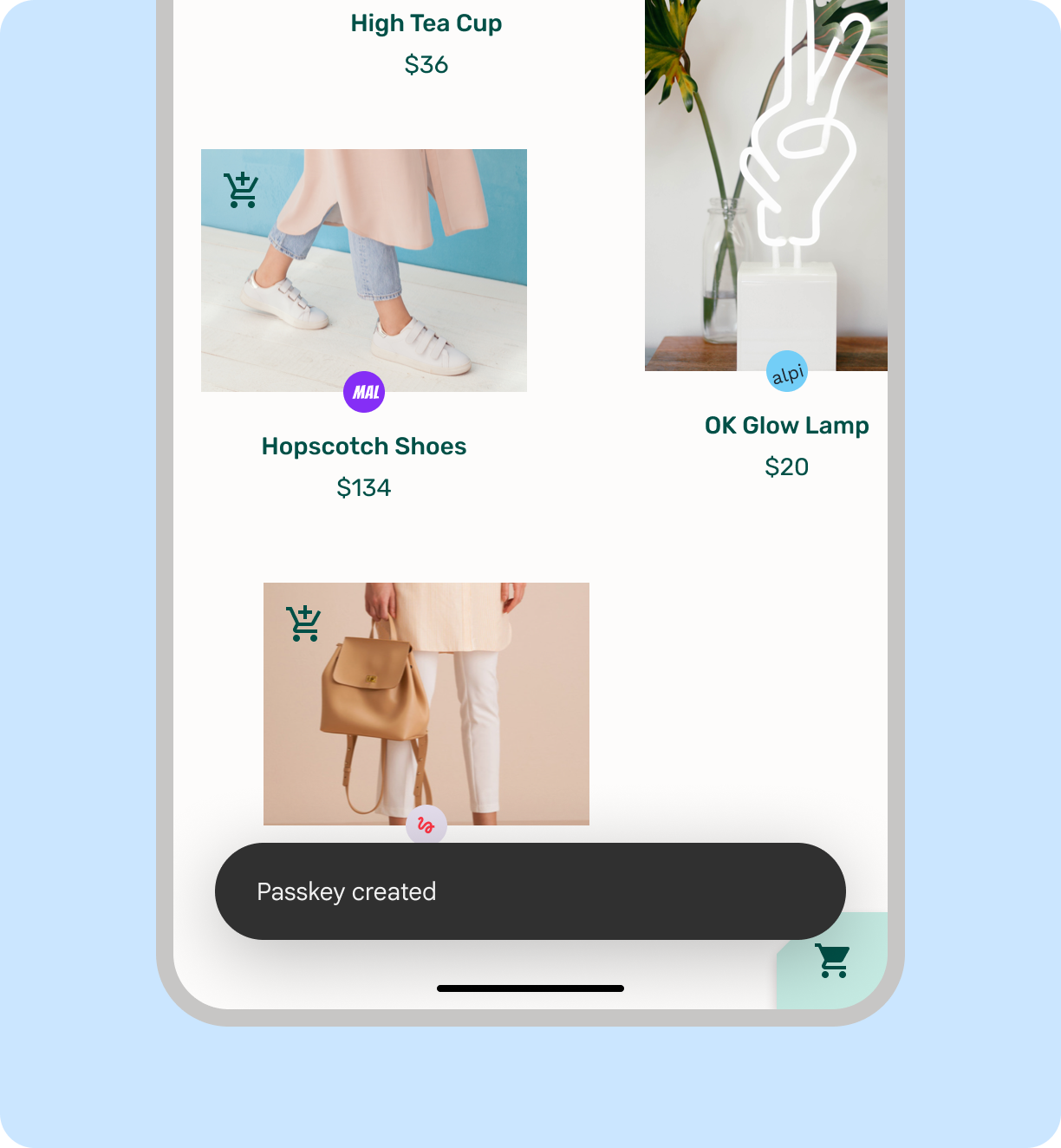
À faire
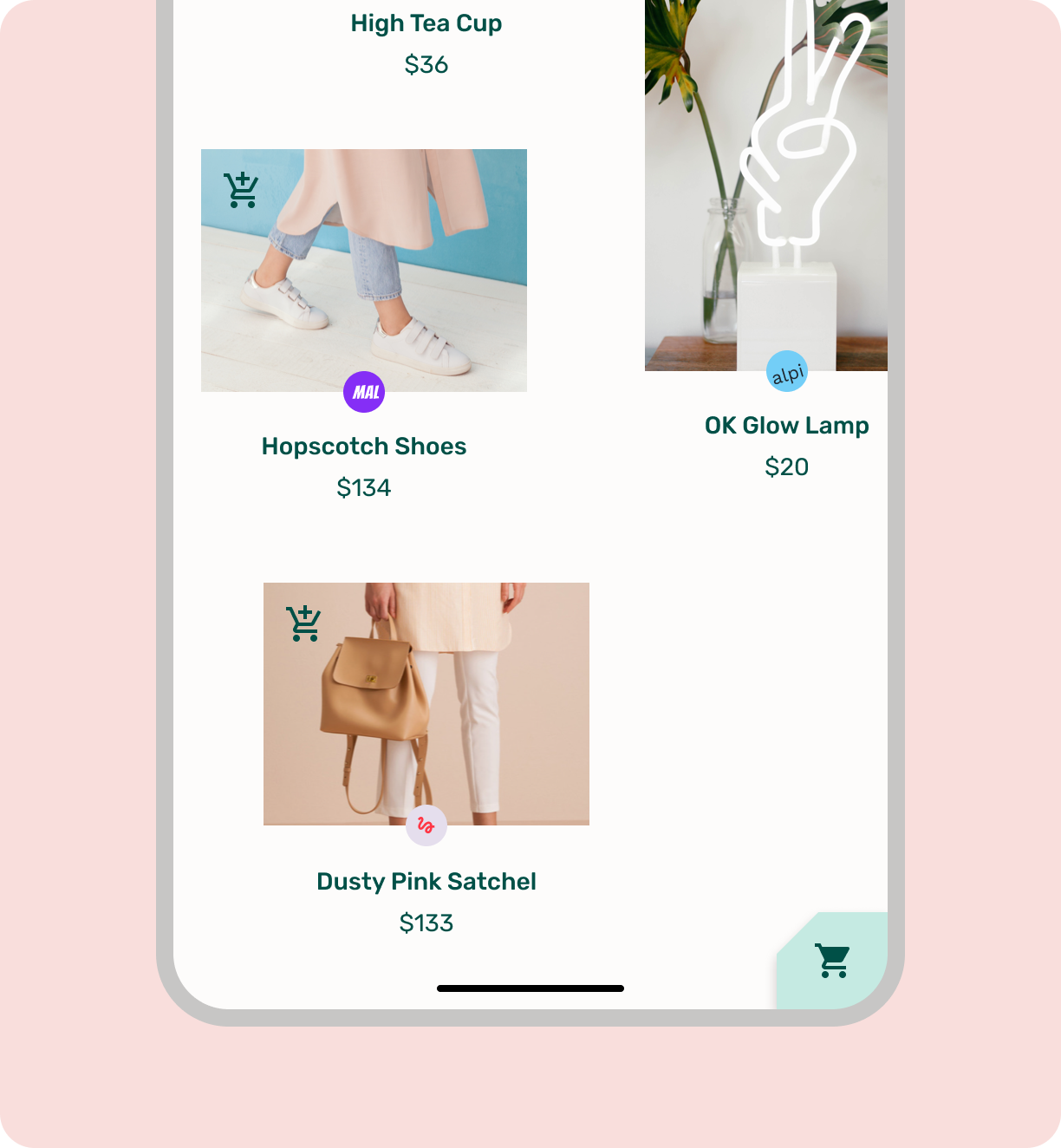
À éviter
Se connecter avec des identifiants enregistrés
L'API Gestionnaire d'identifiants affiche son écran de sélecteur de compte, qui présente aux utilisateurs une liste des comptes disponibles lorsqu'ils se connectent à votre produit.
- S'ils n'ont qu'un seul compte, les utilisateurs peuvent se connecter immédiatement avec le verrouillage de l'écran sur Android 15. Sur Android 14 et versions antérieures, ils doivent d'abord confirmer les informations de leur compte avant d'utiliser le verrouillage de l'écran pour se connecter.
- Si l'utilisateur possède plusieurs comptes, il sélectionne d'abord le compte préféré et puis utiliser le verrouillage de l'écran pour se connecter avec une clé d'accès.
Si les utilisateurs ne trouvent pas leur compte sur l'écran de connexion, ils peuvent appuyer sur "Connexion options" ou "Plus d'options" pour des alternatives, ou il peut fermer l'écran pour saisir manuellement un mot de passe ou utiliser d’autres méthodes traditionnelles.
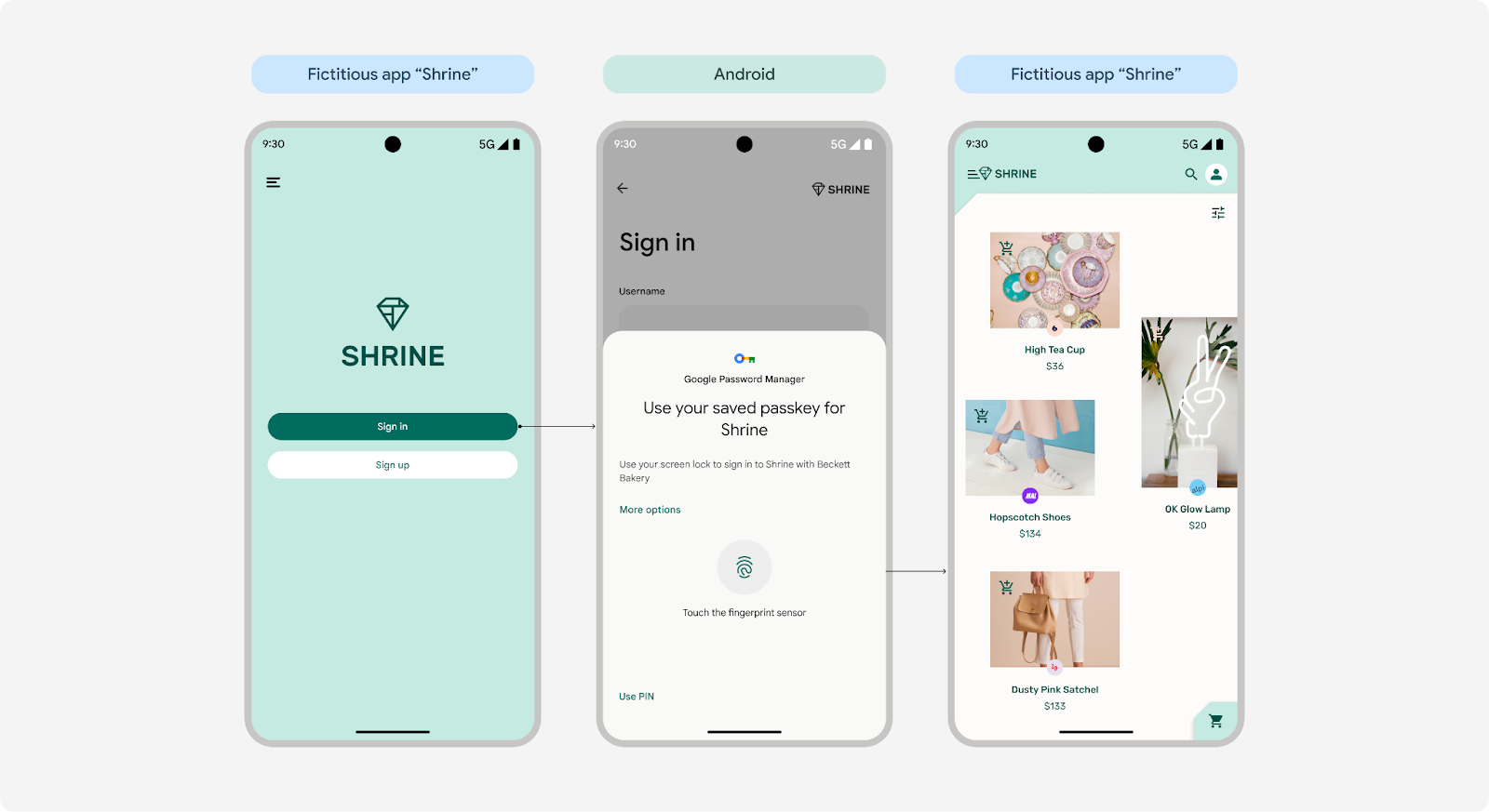 Un seul compte sur Android 15
Un seul compte sur Android 15
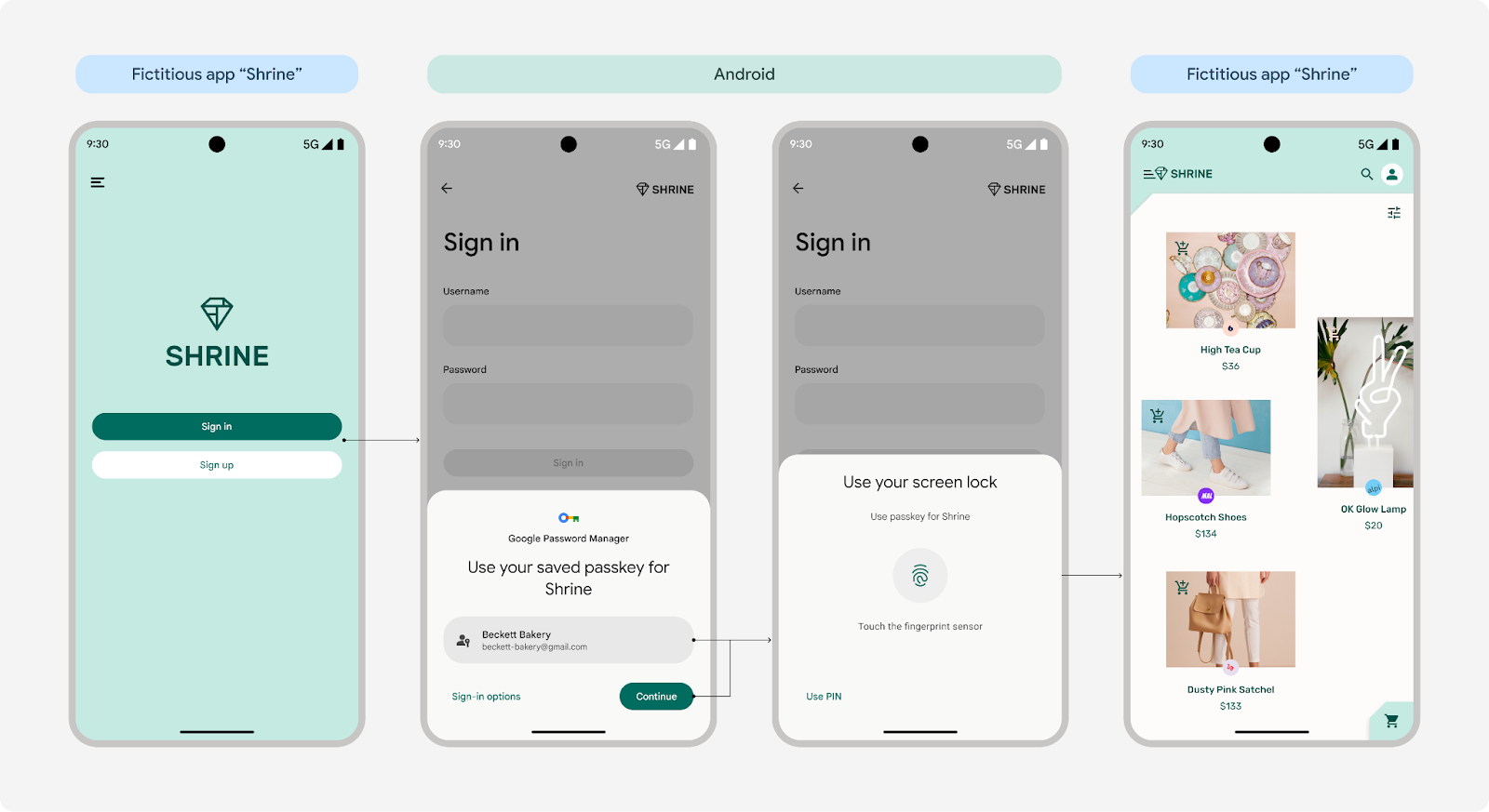 Un compte sous Android 14 ou version antérieure
Un compte sous Android 14 ou version antérieure
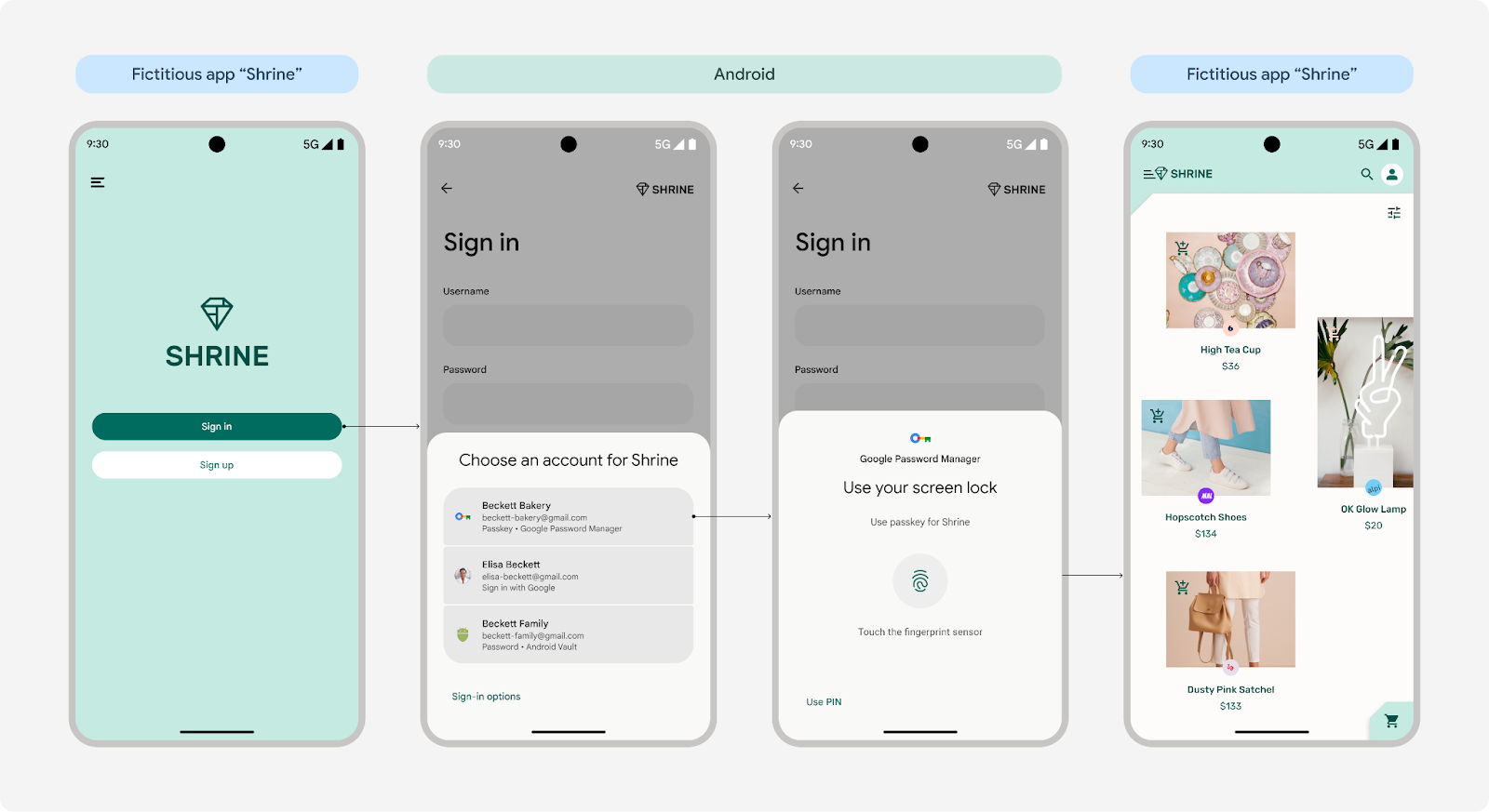 Comptes multiples sur toutes les versions d'Android
Comptes multiples sur toutes les versions d'Android
(Le branding sur l'écran biométrique n'est disponible que pour Android 15)
Connexion unifiée
Le Gestionnaire d'identifiants associe les clés d'accès aux méthodes de connexion traditionnelles, telles que les mots de passe et les connexions fédérées comme Se connecter avec Google. Voici comment cela fonctionne :
- Android 13 ou version antérieure : les clés d'accès et les mots de passe sont enregistrés dans le Gestionnaire de mots de passe de Google et récupérés à partir de celui-ci. Les utilisateurs peuvent restaurer leurs clés d'accès et leurs mots de passe sur un autre appareil Android en se connectant à son compte Google.
- Android 14 ou version ultérieure: le Gestionnaire d'identifiants fonctionne avec tous les mots de passe activés sur l'appareil de l'utilisateur, y compris le Gestionnaire de mots de passe de Google. Android recueille les informations d'identification de ces services et les affiche pratique.
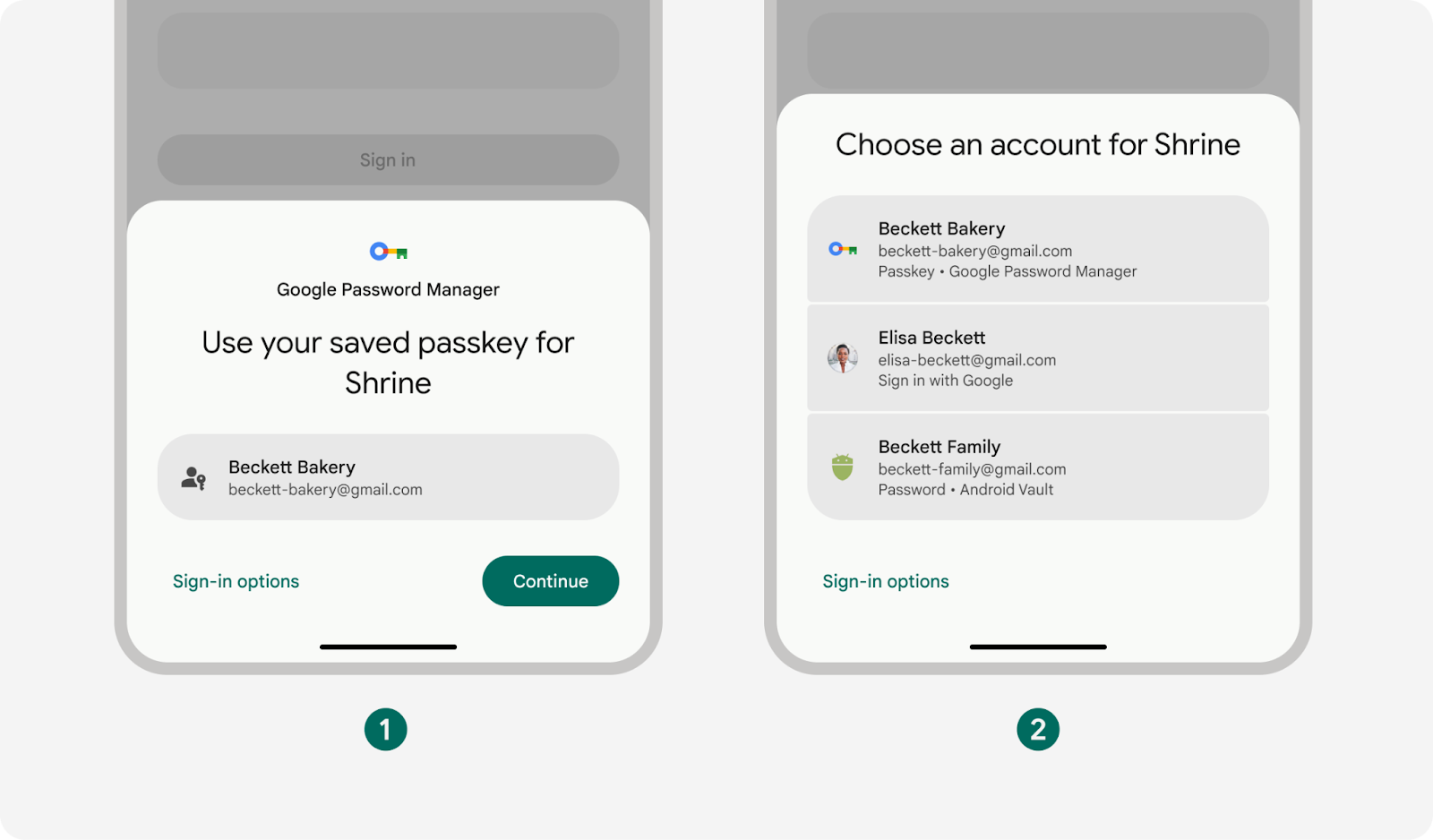
- Un compte du Gestionnaire de mots de passe de Google
- Plusieurs comptes provenant de plusieurs gestionnaires de mots de passe
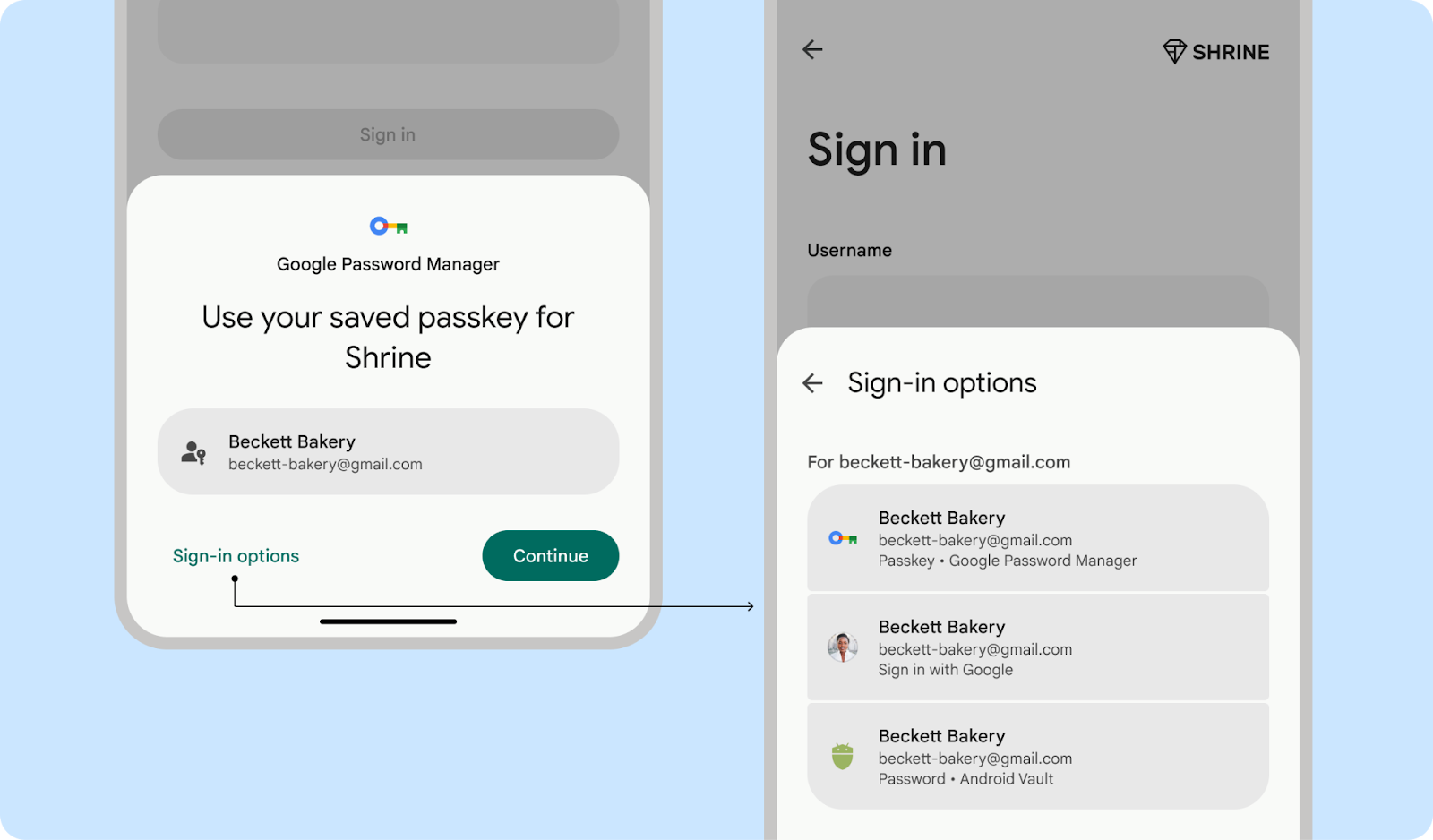
À faire
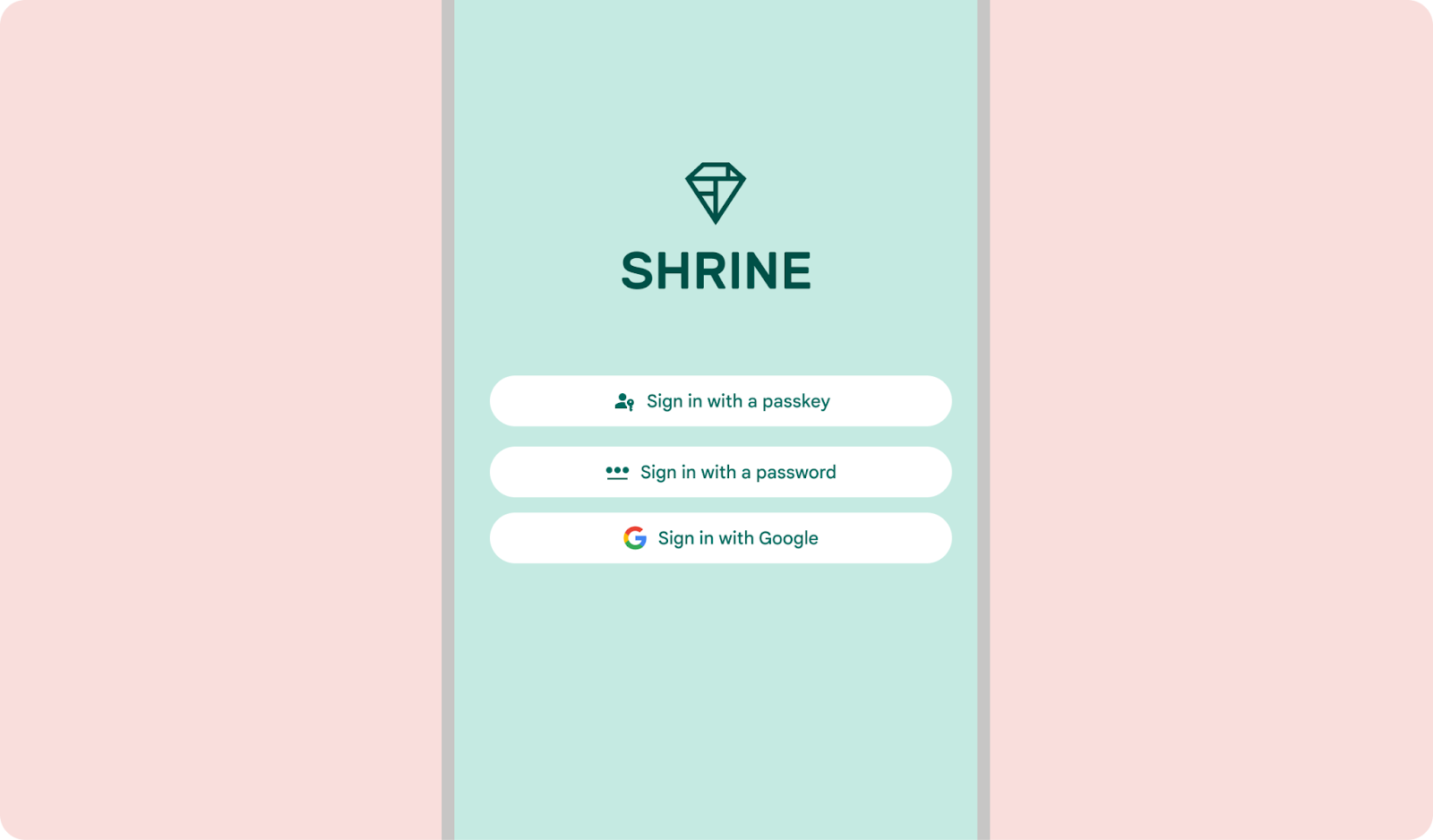
À éviter
Expérience simple avec des méthodes de connexion consolidées
Le Gestionnaire d'identifiants simplifie la connexion en consolidant les méthodes de connexion pour chaque compte et de présenter la méthode d'authentification la plus sûre et la plus simple. Pour Par exemple, si l'utilisateur dispose à la fois d'un mot de passe et d'une clé d'accès pour son compte, le système propose d'utiliser la clé d'accès.
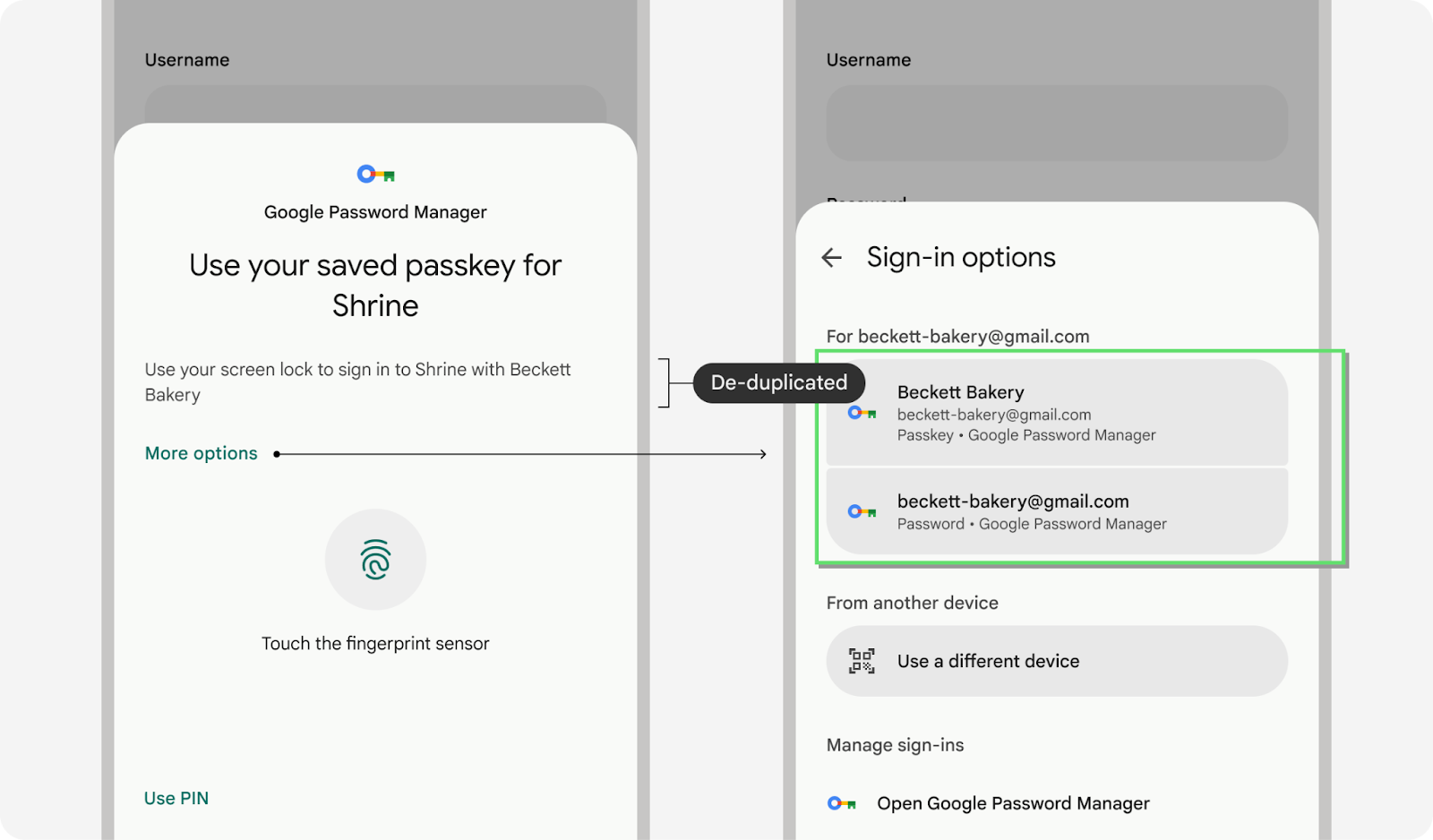
Les utilisateurs peuvent utiliser plusieurs gestionnaires de mots de passe pour se connecter aux applications et aux sites Web. Par conséquent, ils peuvent avoir plusieurs clés d'accès enregistrées avec le même nom d'utilisateur pour la même application ou le même site Web. Pour gérer cela, le Gestionnaire d'identifiants les organise par date et heure de dernière utilisation et n'en affiche qu'un. Toutefois, si l'utilisateur préfère utiliser un autre il peut appuyer sur "Plus d'options" ou "Options de connexion" pour choisir alternative.
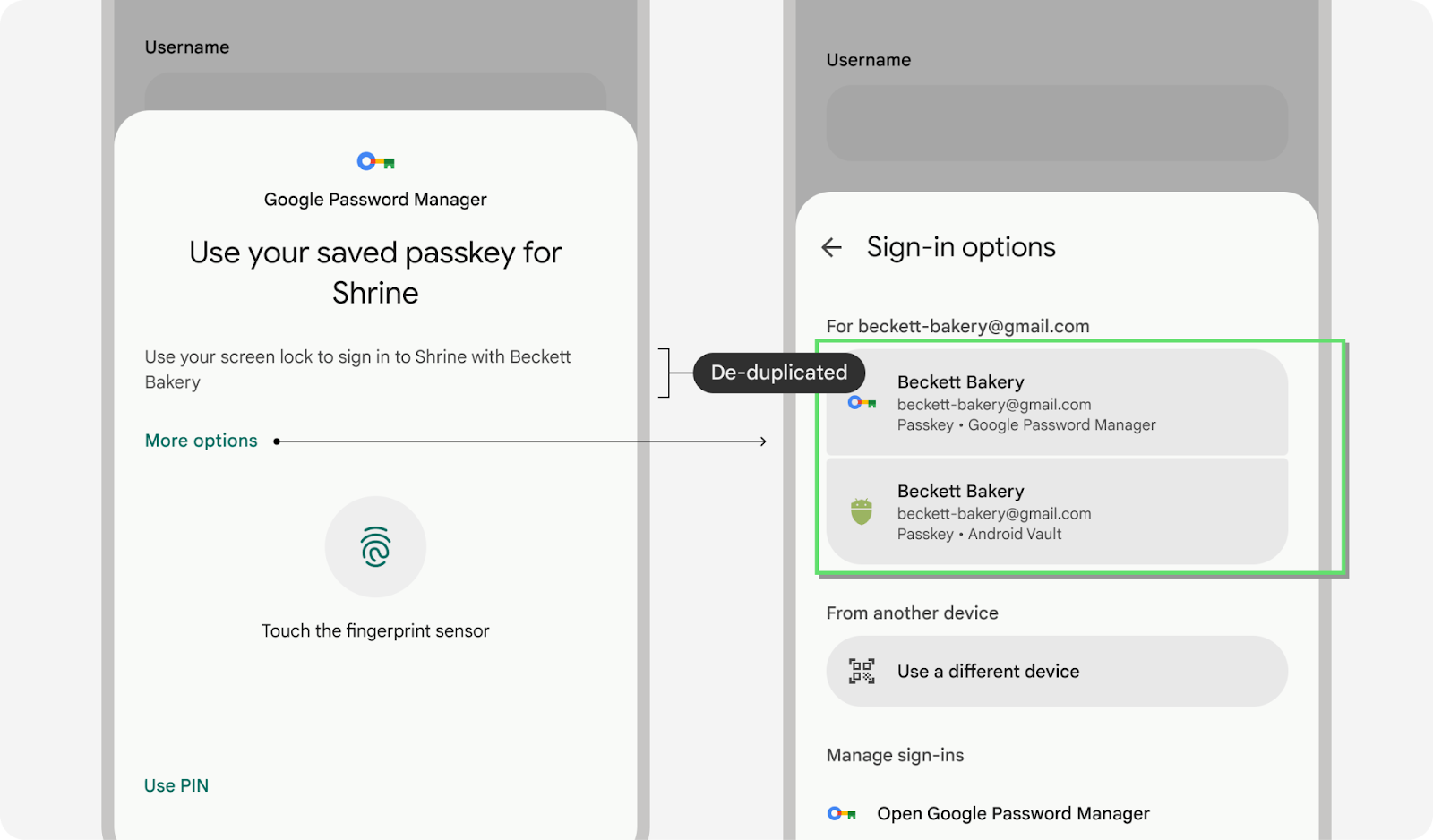
Guide de style de contenu pour la connexion
Lorsque les utilisateurs sont invités à accéder à leur compte via le l'écran de connexion, utilisez l'expression "Sign in" (Se connecter) ou spécifiez le type d'identifiant avec "Se connecter avec une clé d'accès" ou "Se connecter avec un mot de passe".
"Se connecter" (sans trait d'union) est la forme verbale. "Connexion" Le trait d'union peut être utilisé comme nom pour identifier l'expérience d'authentification ou comme un pronom.
Bien que les termes "Se connecter" et "Se connecter" soient souvent utilisés de manière interchangeable, nous vous recommandons d'utiliser "Se connecter" pour vous conformer à la terminologie utilisée dans les écrans d'API spécifiques à la plate-forme. Cela permet d'offrir une expérience plus unifiée.
Gérez les clés d'accès dans les paramètres de votre appli ou de votre site Web
Fournissez à vos utilisateurs des points d'accès pour gérer leurs clés d'accès dans des des endroits utiles.
Invitez les utilisateurs à gérer leurs identifiants aux moments clés des paramètres
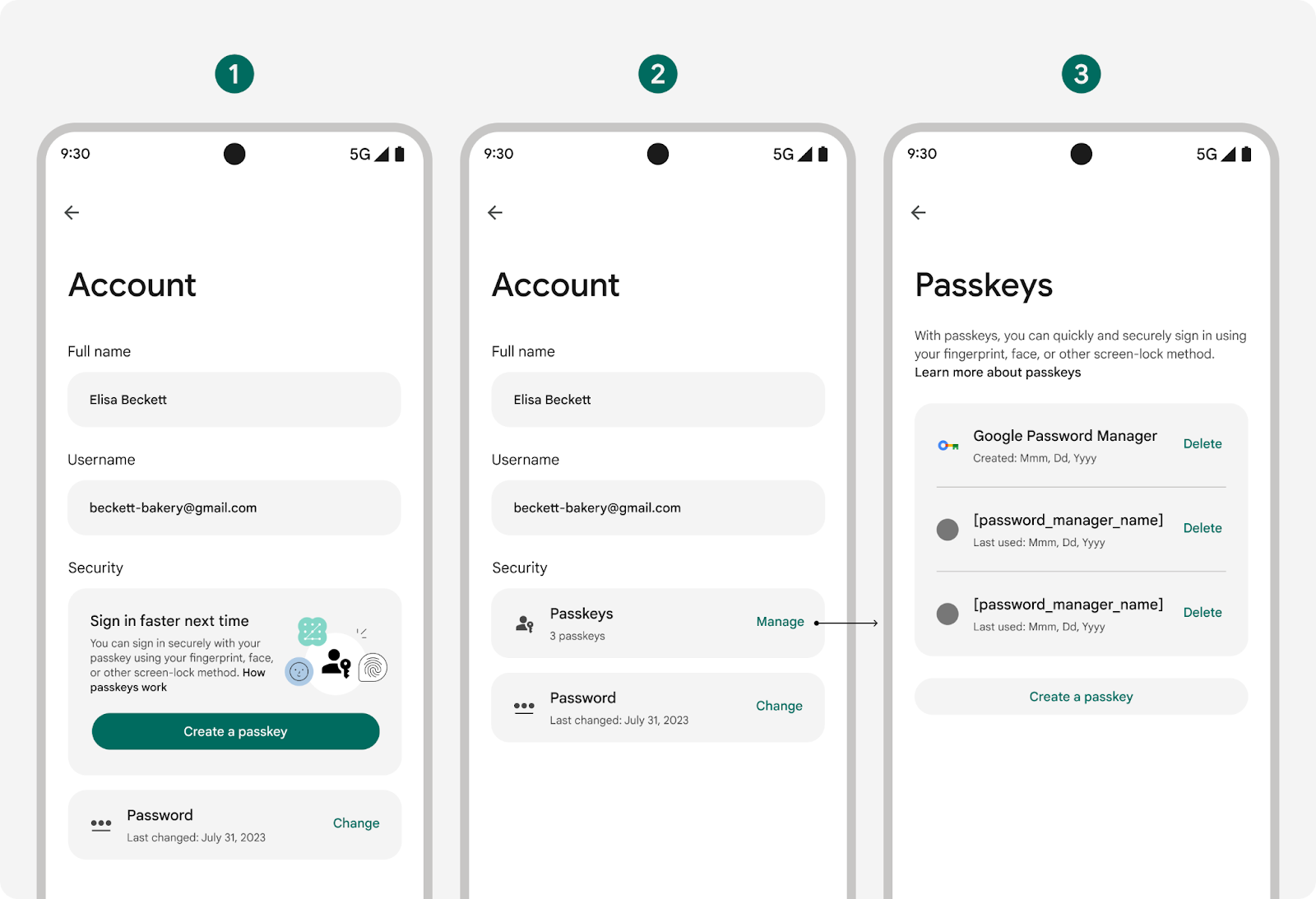
- Avant de créer une clé d'accès
- Après avoir créé des clés d'accès
- Après avoir appuyé sur le bouton "Gérer"
Faciliter la recherche et la compréhension des informations sur les clés d'accès
Contrairement aux mots de passe, qui sont des combinaisons tangibles de lettres, de chiffres et symboles, les clés d'accès sont en grande partie invisibles pour les utilisateurs. Pour assurer la clarté dans l'interface utilisateur de vos paramètres, il est essentiel d'afficher des informations utiles sur chaque clé d'accès. Elle doit inclure au moins les informations suivantes :
- Nom et icône du gestionnaire de mots de passe qui synchronise la clé d'accès
- Horodatage de la création et de la dernière utilisation de la clé d'accès
- Une option permettant de supprimer la clé d'accès du compte
Un utilisateur peut être amené à supprimer la clé d'accès sur votre produit, puis dans son gestionnaire de mots de passe pour la supprimer complètement. Toutefois, une fois qu'elle est supprimée dans l'un de ces emplacements, elle ne fonctionne plus.
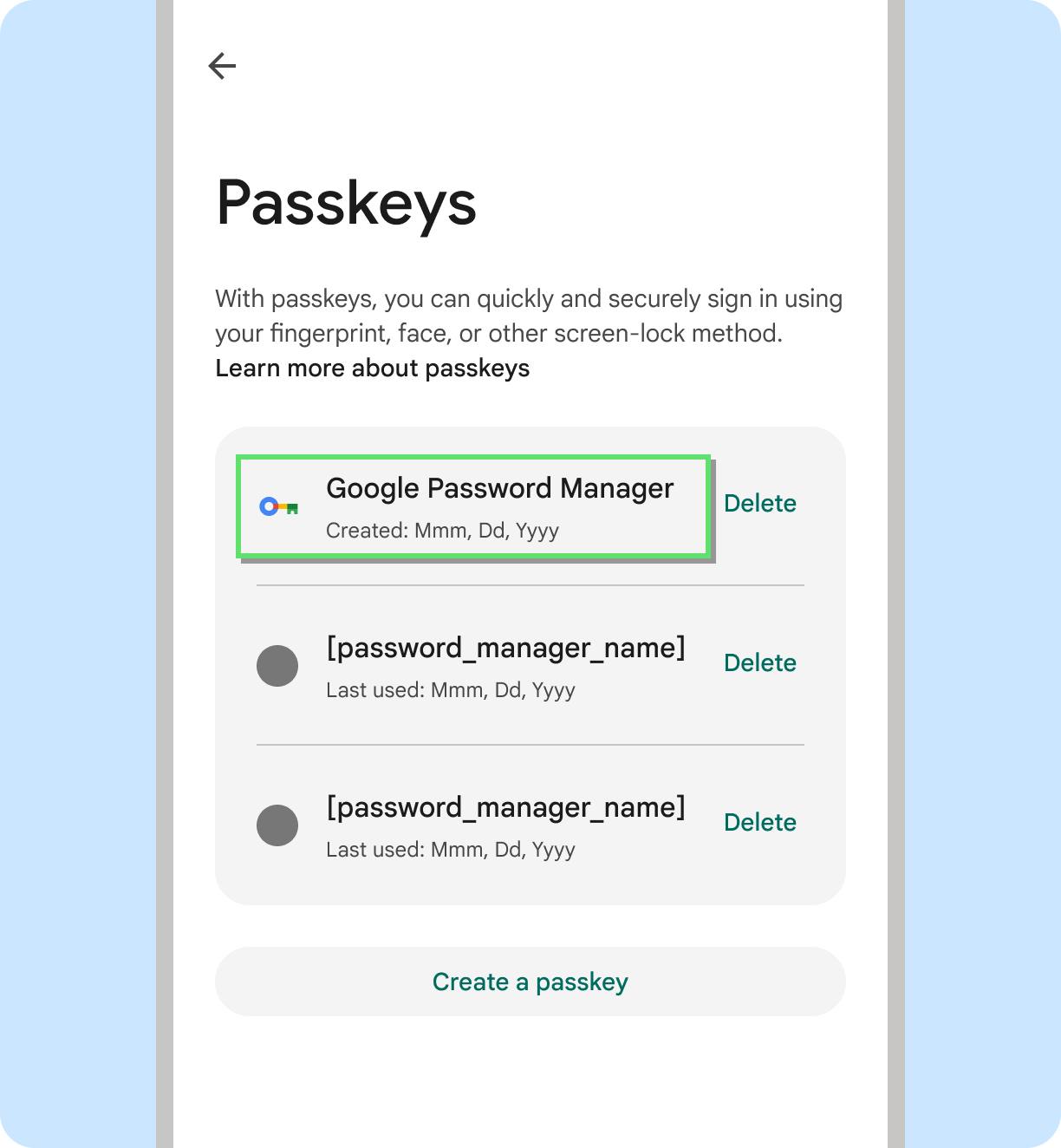
À faire
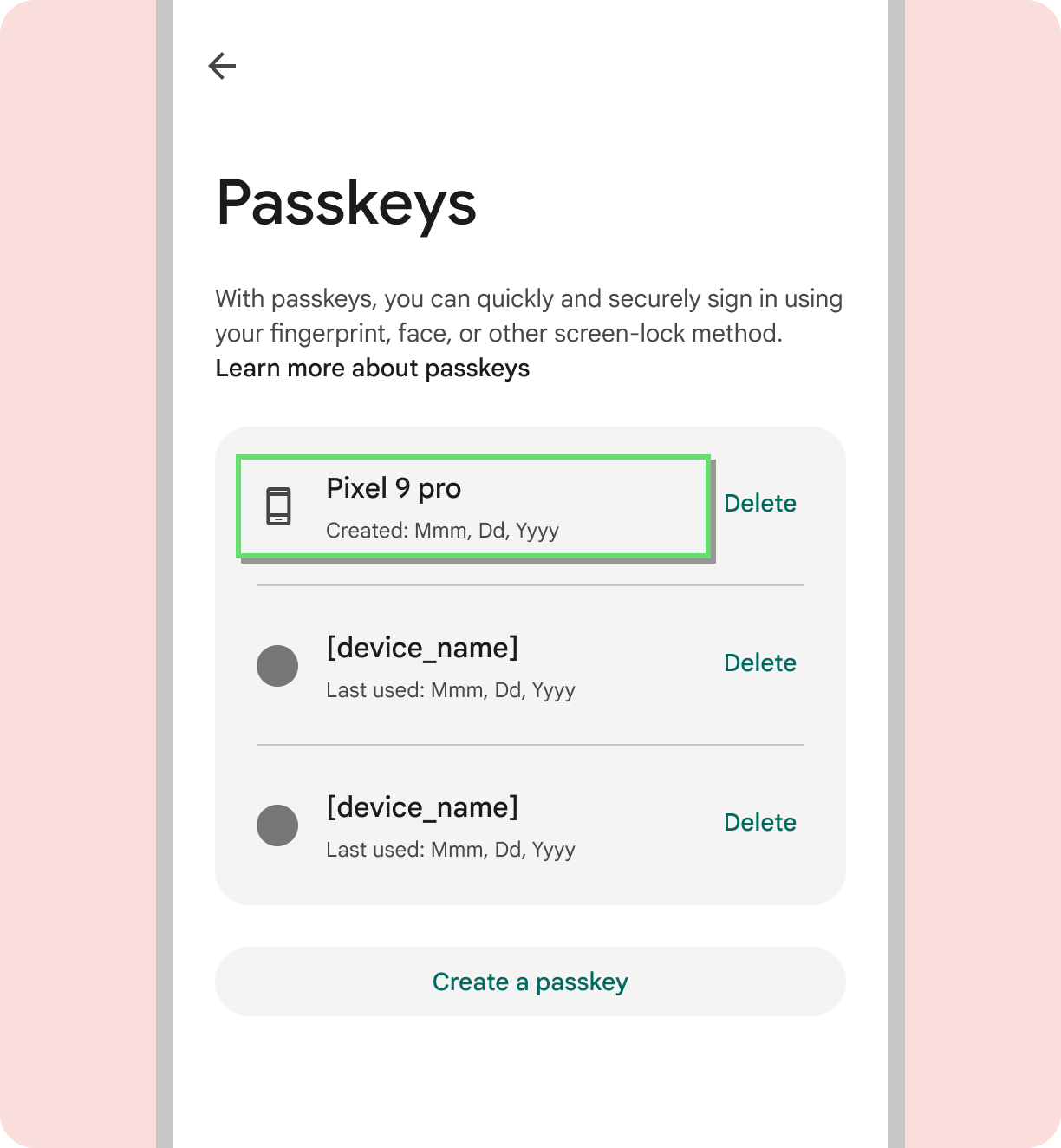
À éviter
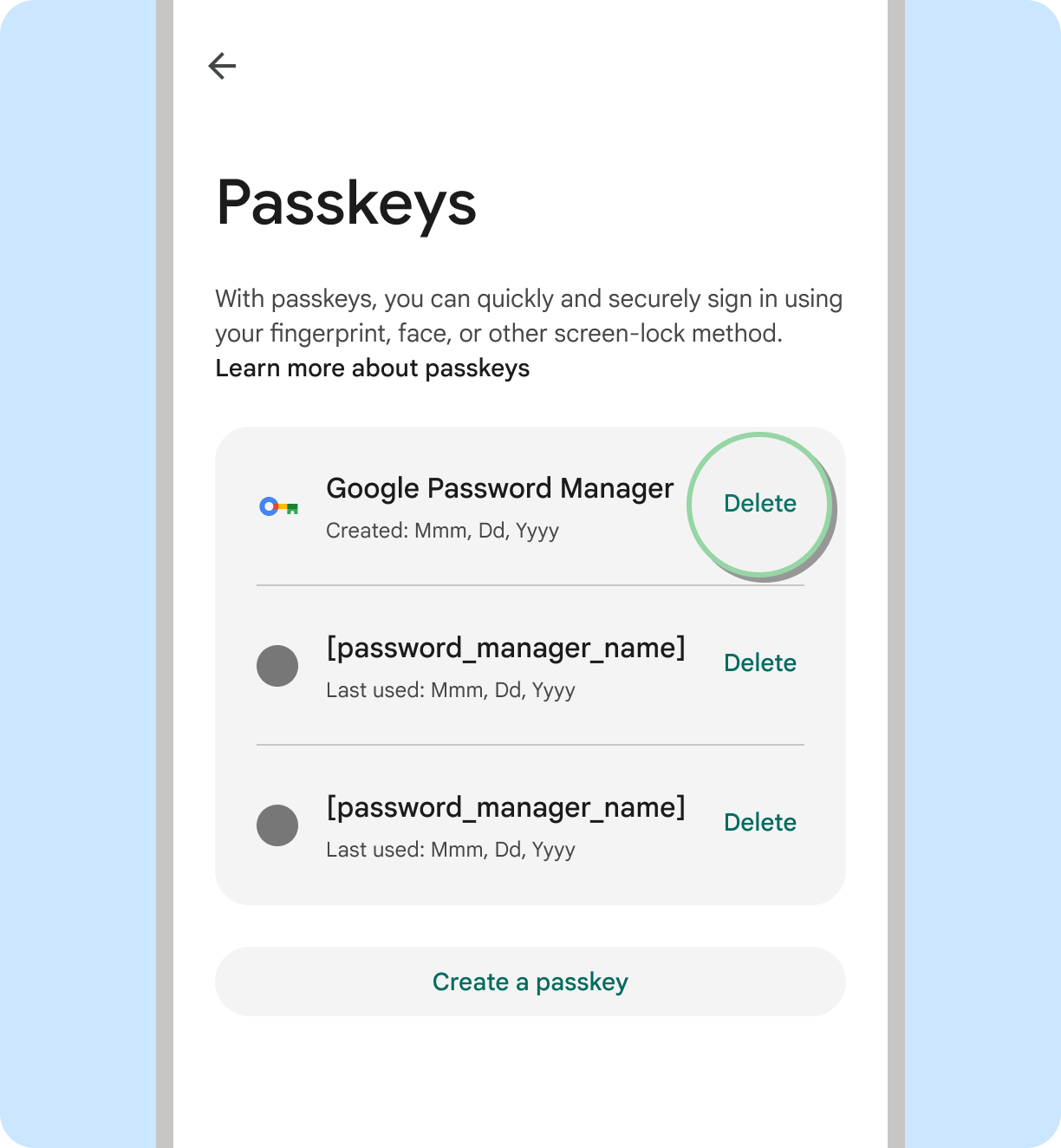
À faire
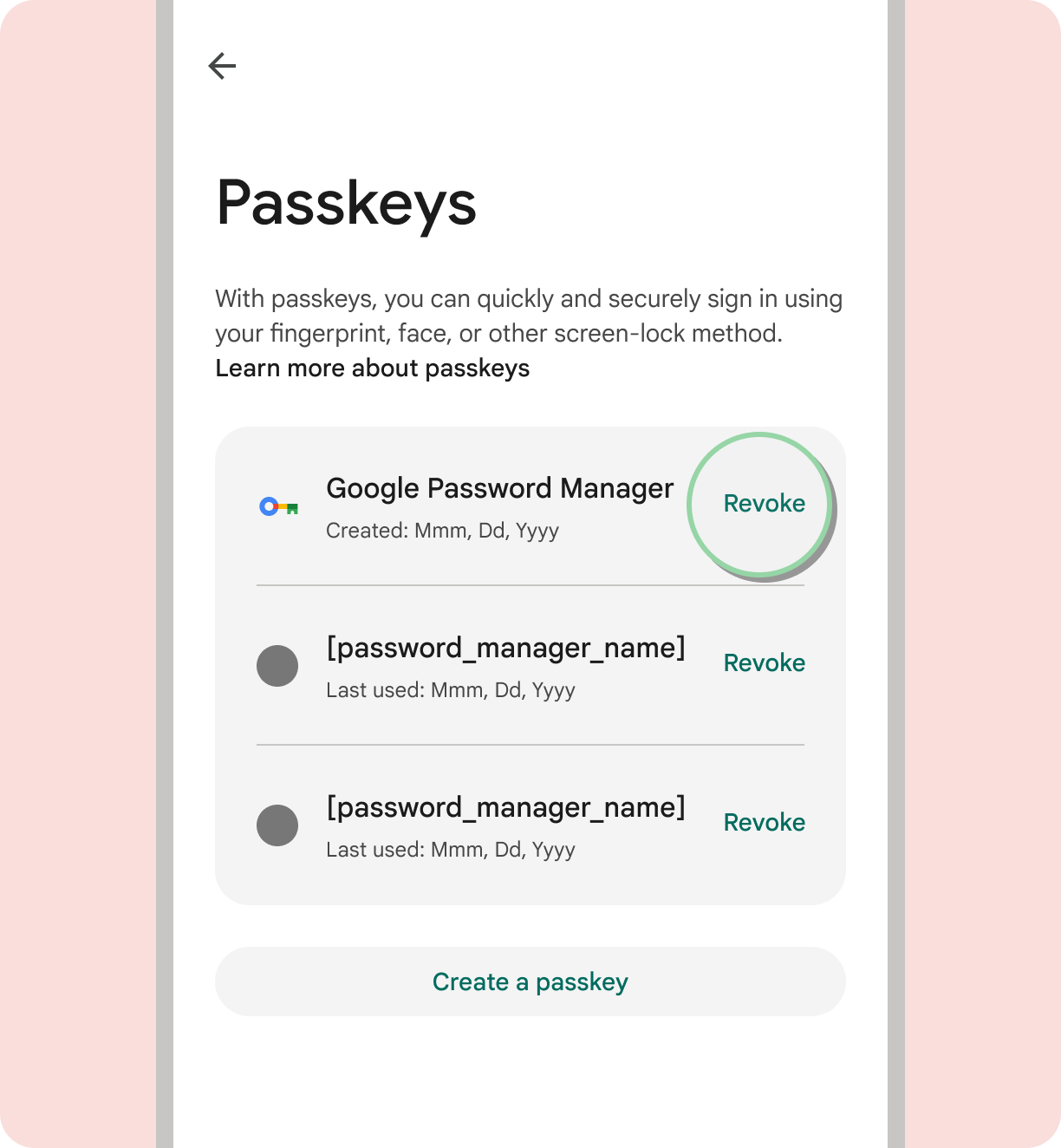
À éviter
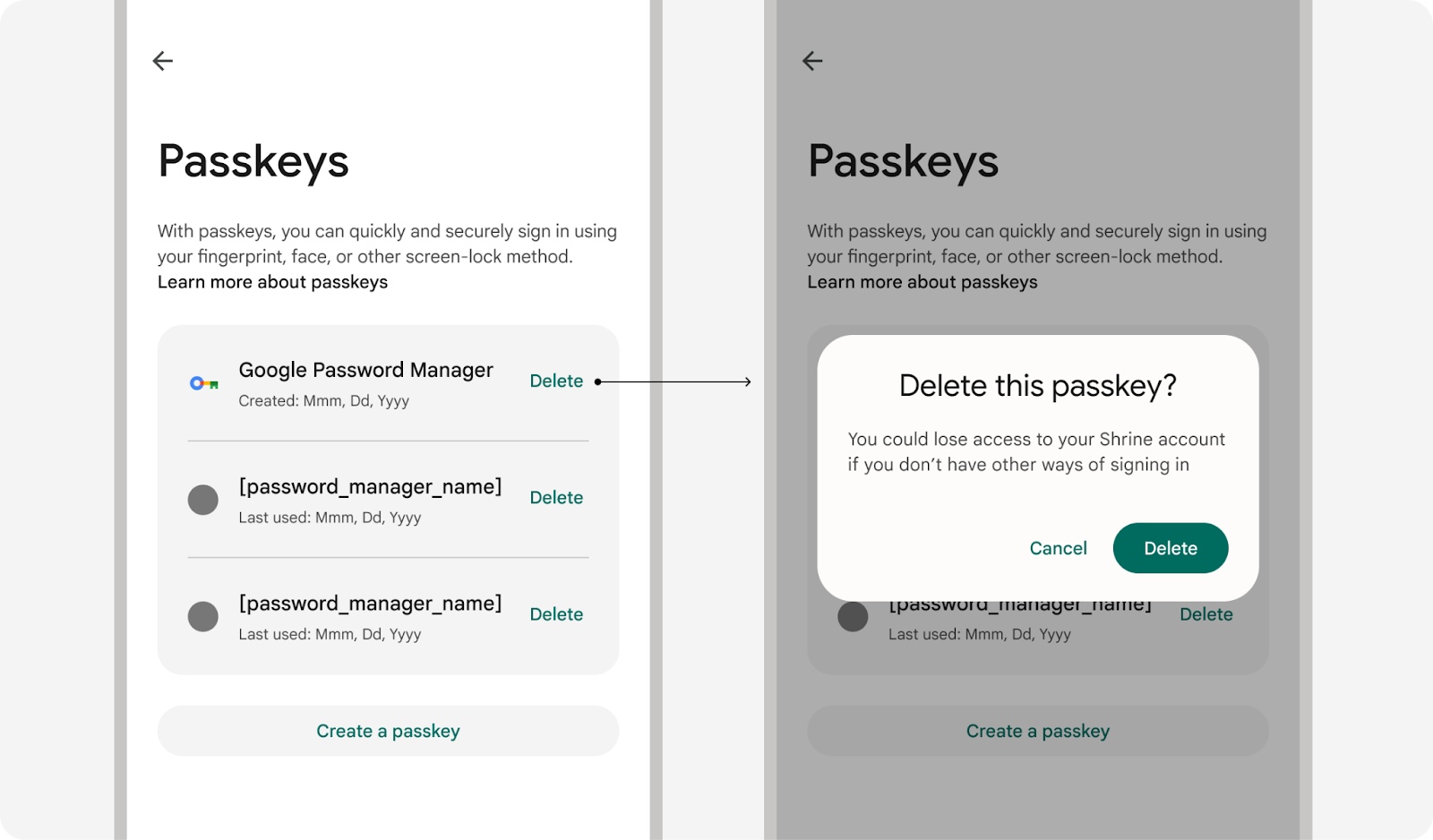
À faire
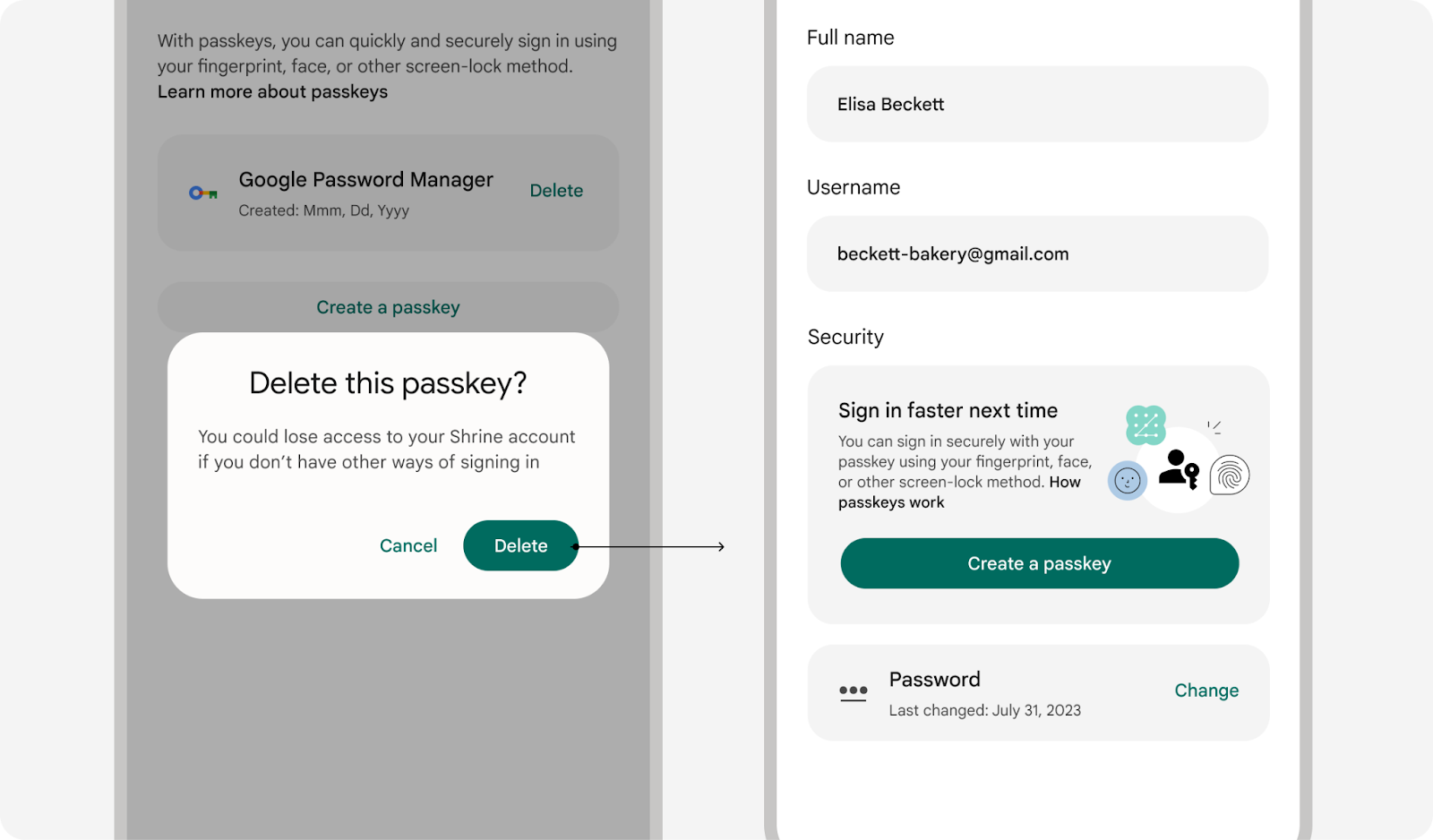
À faire
Utiliser l'icône de clé d'accès Google
Utilisez l'icône de clé d'accès Google pour une expérience utilisateur unifiée pour les clés d'accès sur Android. Cette icône permet aux utilisateurs de reconnaître plus facilement nouvelle méthode de connexion et contribue à accroître l'adoption. Pour plus de cohérence et une lisibilité optimale, nous vous recommandons de n'utiliser que la version remplie de l'icône. Consultez les consignes d'utilisation des icônes Material pour savoir comment les utiliser produits.
| Thème clair | Thème sombre | |
|---|---|---|
| Élément |
|
|
| Ressource | Icône de clé d'accès |

